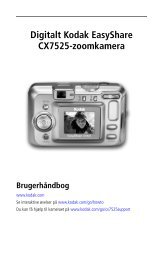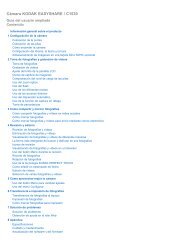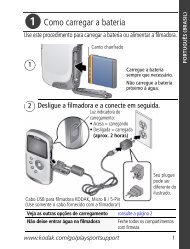Kodak EasyShare DX7440 Digitale Zoomkamera
Kodak EasyShare DX7440 Digitale Zoomkamera
Kodak EasyShare DX7440 Digitale Zoomkamera
Sie wollen auch ein ePaper? Erhöhen Sie die Reichweite Ihrer Titel.
YUMPU macht aus Druck-PDFs automatisch weboptimierte ePaper, die Google liebt.
<strong>Kodak</strong> <strong>EasyShare</strong><br />
<strong>DX7440</strong> <strong>Digitale</strong> <strong>Zoomkamera</strong><br />
Benutzerhandbuch<br />
www.kodak.com<br />
Interaktive Lernprogramme: www.kodak.com/go/howto<br />
Hilfe zur Kamera: www.kodak.com/go/dx7440support
Eastman <strong>Kodak</strong> Company<br />
343 State Street<br />
Rochester, New York 14650, USA<br />
© Eastman <strong>Kodak</strong> Company, 2004<br />
Alle Displaybilder sind simuliert.<br />
<strong>Kodak</strong> und <strong>EasyShare</strong> sind Marken der Eastman <strong>Kodak</strong> Company.<br />
Art.-Nr. 4J1201_de
Ansicht von oben und vorne<br />
3<br />
2<br />
1<br />
4<br />
13<br />
5<br />
12<br />
Produktfunktionen<br />
1 Handschlaufenstift 8 Blitz<br />
2 Zoom (Weitwinkel/Teleaufnahme);<br />
Vergrößern (beim Bearbeiten von<br />
Bildern)<br />
9 Sucher<br />
3 Auslöser 10 Objektiv<br />
4 Blitzeinstellungstaste 11 Mikrofon<br />
5 Nahaufnahme/Landschaft 12 Lichtsensor<br />
6 Belichtungsreihe/Serienbild 13 Selbstauslöser-/Videoanzeige<br />
7 Lautsprecher<br />
www.kodak.com/go/support DE i<br />
6<br />
11<br />
7 8 9<br />
10
Produktfunktionen<br />
Seiten- und Rückansicht<br />
1 USB-Anschluss 10 Einstellrad<br />
2 AV-Ausgang zur Anzeige auf einem 11<br />
Fernseher<br />
Share-Taste<br />
3 Gleichstromeingang (5 V) 12 Sperre des Modus-Wahlschalters<br />
4 Dioptrie-Wahlschalter 13 Joystick – wechseln<br />
5 Bereitschaftsanzeige<br />
OK – drücken<br />
6 Sucher 14 Modus-Wahlschalter<br />
7 Delete-Taste 15 Betriebsanzeige<br />
8 Menu-Taste 16 Display-/Infotaste<br />
9 Review-Taste 17 Kameradisplay (LCD)<br />
Ansicht der Unterseite<br />
4<br />
3 2<br />
1<br />
1<br />
7 8 9<br />
1 Anschluss für die Kamerastation<br />
2 Stativanschluss/Führung für die <strong>EasyShare</strong> Kamera- bzw. Druckerstation<br />
3 Batteriefachabdeckung, Steckplatz für MMC-/SD-Speicherkarte<br />
5<br />
2<br />
ii DE<br />
www.kodak.com/go/support<br />
6<br />
17<br />
16<br />
15<br />
3<br />
10<br />
11<br />
12<br />
13<br />
14
Inhalt 1<br />
1 Erste Schritte .............................................................................. 1<br />
Lieferumfang..................................................................................... 1<br />
Installieren der Software.................................................................... 2<br />
Aufladen der Batterie ........................................................................ 2<br />
Einlegen der Batterie......................................................................... 3<br />
Wichtige Informationen zur Batterie .................................................. 3<br />
Ein- und Ausschalten der Kamera ...................................................... 5<br />
Einstellen von Datum und Uhrzeit...................................................... 6<br />
Überprüfen des Kamerastatus im Aufnahmemodus ............................ 7<br />
Speichern von Bildern auf einer SD-/MMC- Speicherkarte................... 7<br />
Verwenden optionaler Objektive........................................................ 8<br />
2 Aufnehmen von Bildern und Videos ........................................... 9<br />
Aufnehmen von Bildern..................................................................... 9<br />
Aufzeichnen von Videos .................................................................. 11<br />
Bearbeiten von soeben aufgenommenen Bildern oder Videos........... 12<br />
Verwenden des optischen Zooms..................................................... 13<br />
Verwenden des Digitalzooms........................................................... 13<br />
Kameramodi ................................................................................... 14<br />
Verwenden des Blitzes .................................................................... 19<br />
Aufnehmen von Nahaufnahmen und Landschaftsaufnahmen ........... 22<br />
Verwenden der Belichtungsreihe...................................................... 23<br />
Verwenden der Serienbildfunktion ................................................... 24<br />
Ändern der Aufnahmeeinstellungen................................................. 26<br />
Verwenden des Setup-Menüs zum benutzerspezifischen<br />
Anpassen der Kamera ..................................................................... 32<br />
Vorheriges Auswählen von Albennamen.......................................... 35<br />
3 Bearbeiten von Bildern und Videos .......................................... 36<br />
Anzeigen einzelner Bilder und Videos .............................................. 36<br />
Anzeigen mehrerer Bilder und Videos .............................................. 37<br />
Wiedergeben von Videos................................................................. 37<br />
Löschen von Bildern und Videos ...................................................... 38<br />
Vergrößern von Bildern ................................................................... 38<br />
Ändern optionaler Bearbeitungseinstellungen .................................. 39<br />
Schützen von Bildern und Videos vor versehentlichem Löschen......... 39<br />
Kennzeichnen von Bildern und Videos für Alben............................... 40<br />
Ausführen einer Diashow ................................................................ 41<br />
Anzeigen von Bildern und Videos auf einem Fernseher..................... 42<br />
www.kodak.com/go/support DE iii
Kopieren von Bildern und Videos ..................................................... 42<br />
Anzeigen von Bild- oder Videodaten................................................ 43<br />
4 Installieren der Software .......................................................... 44<br />
Mindestsystemanforderungen.......................................................... 44<br />
Installieren der Software.................................................................. 45<br />
5 Weitergeben von Bildern und Videos ....................................... 47<br />
Wann kann ich meine Bilder und Videos kennzeichnen? .................. 47<br />
Kennzeichnen von Bildern für den Ausdruck..................................... 48<br />
Kennzeichnen von Bildern und Videos für den E-Mail-Versand ......... 49<br />
Kennzeichnen von Bildern als Favoriten ........................................... 50<br />
6 Übertragen und Drucken von Bildern ....................................... 53<br />
Übertragen von Bildern und Videos mit dem USB-Kabel ................... 53<br />
Drucken von Bildern über den Computer.......................................... 54<br />
Bestellen von Abzügen online.......................................................... 54<br />
Drucken über eine optional erhältliche SD-/MMC-Speicherkarte ....... 54<br />
Drucken ohne Computer ................................................................. 55<br />
7 Fehlerbehebung ....................................................................... 56<br />
Probleme mit der Kamera................................................................ 56<br />
Probleme mit dem Computer bzw. bei der Übertragung ................... 58<br />
Probleme mit der Bildqualität .......................................................... 58<br />
Status der Bereitschaftsanzeige ....................................................... 59<br />
8 Anfordern von Hilfe .................................................................. 61<br />
Hilfreiche Internet-Adressen ............................................................ 61<br />
Telefonischer Kundendienst............................................................. 62<br />
9 Anhang .................................................................................... 64<br />
Technische Daten der Kamera ......................................................... 64<br />
Tipps, Sicherheit, Wartung............................................................... 67<br />
Speicherkapazität............................................................................ 68<br />
Energiesparfunktionen .................................................................... 69<br />
Aktualisieren von Software und Firmware ........................................ 69<br />
Konformität mit behördlichen Bestimmungen .................................. 70<br />
iv DE<br />
www.kodak.com/go/support
1 Erste Schritte<br />
Lieferumfang<br />
1<br />
2<br />
3<br />
1 Kamera mit Handschlaufe 4 AV-Kabel (zum Anzeigen von Bildern<br />
und Videos auf einem Fernseher)<br />
2 Individueller Einsatz (für die <strong>EasyShare</strong> 5 USB-Kabel<br />
Kamerastation bzw. Kamerastation mit<br />
Druckfunktion)<br />
3 Wiederaufladbare Li-Ionen-Batterie<br />
und Ladegerät<br />
Nicht abgebildet: Benutzerhandbuch (wird möglicherweise auf CD geliefert),<br />
Kurzanleitung, <strong>Kodak</strong> <strong>EasyShare</strong> Software-CD. Der Inhalt kann ohne<br />
Vorankündigung geändert werden.<br />
www.kodak.com/go/support DE 1<br />
4<br />
5
Erste Schritte<br />
Installieren der Software<br />
WICHTIG: Installieren Sie die Software von der <strong>Kodak</strong> <strong>EasyShare</strong> Software-CD,<br />
bevor Sie die Kamera (oder die Station) an den Computer anschließen.<br />
Andernfalls wird die Software möglicherweise nicht korrekt installiert.<br />
Weitere Informationen finden Sie in der Kurzanleitung oder unter<br />
Installieren der Software, Seite 44.<br />
Aufladen der Batterie<br />
Die wiederaufladbare Li-Ionen-Batterie muss vor dem ersten Gebrauch<br />
aufgeladen werden.<br />
1 2 3<br />
1 Legen Sie die Batterie in das Ladegerät ein.<br />
2 Setzen Sie den für Ihre Steckdose passenden Stecker ein.<br />
3 Schließen Sie das Ladegerät an die Steckdose an.<br />
Die Statusanzeigen leuchten rot. Wenn die Statusanzeigen grün leuchten,<br />
entnehmen Sie die Batterie und trennen Sie das Ladegerät von der Steckdose.<br />
Der Ladevorgang dauert ungefähr 3 Stunden.<br />
Sie können die Batterie auch über die optional erhältliche <strong>Kodak</strong> <strong>EasyShare</strong><br />
Kamerastation mit Druckfunktion oder die <strong>Kodak</strong> <strong>EasyShare</strong> Kamerastation<br />
aufladen. Diese und andere Zubehörteile können Sie bei einem <strong>Kodak</strong> Händler<br />
Ihrer Wahl oder auf unserer Website unter www.kodak.com/go/accessories<br />
erwerben.<br />
2 DE<br />
www.kodak.com/go/support
Einlegen der Batterie<br />
Batteriesperre<br />
Erste Schritte<br />
VORSICHT:<br />
Verwenden Sie ausschließlich <strong>Kodak</strong> <strong>EasyShare</strong> Wiederaufladbare<br />
Li-Ionen-Batterien.<br />
1 Drehen Sie den Modus-Wahlschalter auf die<br />
Position „Off“ (Aus).<br />
2 Schieben Sie die Batteriefachabdeckung an<br />
der Unterseite der Kamera in Pfeilrichtung, um<br />
die Abdeckung zu öffnen.<br />
3 Legen Sie die Batterie wie in der Abbildung<br />
dargestellt ein. Neigen Sie die Batterie, sodass<br />
die Batteriesperre zur Seite gedrückt wird.<br />
Schieben Sie die Batterie in das Batteriefach<br />
ein.<br />
Die Batteriesperre sorgt dafür, dass die Batterie<br />
korrekt eingelegt bleibt.<br />
4 Schließen Sie die Batteriefachabdeckung.<br />
Wichtige Informationen zur Batterie<br />
Typen von <strong>Kodak</strong> Ersatzbatterien/Batterielebensdauer<br />
Die tatsächliche Lebensdauer einer Batterie kann je nach Nutzung variieren.<br />
Wiederaufladbare Li-Ionen-Batterie,<br />
1700 mAh<br />
Wiederaufladbare Li-Ionen-Batterie,<br />
1050 mAh (im Lieferumfang der<br />
Kamera enthalten)<br />
160 - 210<br />
275 - 325<br />
0 400<br />
Batterielebensdauer (ungefähre Anzahl der Bilder)<br />
Sie sollten ausschließlich <strong>Kodak</strong> <strong>EasyShare</strong> Wiederaufladbare Li-Ionen-<br />
Batterien verwenden. Nicht alle markenfremden wiederaufladbaren Li-Ionen-<br />
Batterien mit 3,7 V sind mit der Kamera kompatibel. Durch nicht genehmigtes<br />
Zubehör verursachte Schäden fallen nicht unter die Garantiebestimmungen.<br />
www.kodak.com/go/support DE 3
Erste Schritte<br />
Verlängern der Batterielebensdauer<br />
■ Folgende Funktionen verbrauchen sehr viel Batteriestrom und sollten daher<br />
nur gelegentlich verwendet werden:<br />
– Bearbeiten der Bilder auf dem Kameradisplay<br />
– Übermäßiger Einsatz des Blitzes<br />
– Verwenden des Kameradisplays als Sucher<br />
■ Schmutz auf den Batteriekontakten kann die Batterielebensdauer<br />
beeinflussen. Reinigen Sie die Kontakte mit einem sauberen, trockenen<br />
Tuch, bevor Sie die Batterie in die Kamera einsetzen.<br />
■ Bei Temperaturen unter 5° C (41° F) sinkt die Leistung der Batterie.<br />
Wenn Sie die Kamera bei niedrigen Temperaturen verwenden, sollten Sie<br />
Ersatzbatterien bei sich haben und darauf achten, dass diese nicht zu kalt<br />
werden. Kalte, scheinbar leere Batterien sollten Sie nicht entsorgen. Bei<br />
Zimmertemperatur funktionieren diese Batterien möglicherweise wieder.<br />
Im Internet finden Sie unter www.kodak.com/go/dx7440accessories<br />
Informationen zu Kamerazubehör:<br />
<strong>Kodak</strong> <strong>EasyShare</strong> Kamerastation – Versorgt Ihre Kamera mit Strom,<br />
überträgt Aufnahmen auf Ihren Computer und dient als Batterieladegerät für<br />
die Batterie.<br />
<strong>Kodak</strong> <strong>EasyShare</strong> Kamerastation mit Druckfunktion – Versorgt Ihre<br />
Kamera mit Strom, druckt mit oder ohne Computer Abzüge im Format<br />
10 cm x 15 cm (4" x 6"), überträgt Bilder und dient als Batterieladegerät für<br />
die Batterie.<br />
<strong>Kodak</strong> 5-Volt-Netzadapter – Versorgt Ihre Kamera mit Strom.<br />
Umgang mit Batterien und Sicherheitshinweise<br />
■ Batterien dürfen nicht mit metallenen Objekten und Geldstücken in<br />
Berührung kommen. Die Batterie könnte kurzschließen, sich entladen, heiß<br />
werden oder auslaufen.<br />
■ Informationen zur Entsorgung wiederaufladbarer Batterien finden Sie auf<br />
der Website der Rechargeable Battery Recycling Corporation unter<br />
www.rbrc.com.<br />
Weitere Informationen zu Batterien finden Sie im Internet unter<br />
www.kodak.com/global/en/service/batteries/batteryUsage.jhtml.<br />
4 DE<br />
www.kodak.com/go/support
Ein- und Ausschalten der Kamera<br />
Sperre des Modus-<br />
Wahlschalters<br />
Betriebsanzeige<br />
Bereitschaftsanzeige<br />
Erste Schritte<br />
■ Drücken Sie die Sperre des Modus-<br />
Wahlschalters herunter und drehen Sie den<br />
Wahlschalter von der Position „Off“ (Aus) auf<br />
die Position „Automatisch“ .<br />
Die Betriebsanzeige leuchtet grün. Das Kameradisplay<br />
wird eingeschaltet. Die Bereitschaftsanzeige<br />
blinkt grün, während die Kamera einen<br />
Selbsttest durchführt, und schaltet sich aus,<br />
wenn die Kamera betriebsbereit ist.<br />
■ Schalten Sie die Kamera aus, indem Sie den<br />
Modus-Wahlschalter auf „Off“ (Aus) drehen.<br />
Ändern des Kameradisplays im automatischen Modus<br />
Aktion Vorgehensweise<br />
Ein- oder Ausschalten des<br />
Kameradisplays<br />
Ausschalten des<br />
Kameradisplays bei<br />
Einschalten der Kamera im<br />
automatischen Modus<br />
Drücken Sie die Display-/Infotaste für folgende<br />
Aktionen:<br />
■ Drücken Sie die Taste ein Mal, um die Symbole<br />
auszublenden.<br />
■ Drücken Sie die Taste erneut, um das<br />
Kameradisplay auszuschalten.<br />
■ Drücken Sie die Taste erneut, um das<br />
Kameradisplay und die Symbole einzuschalten.<br />
Siehe Live-Ansicht (Auto), Seite 31.<br />
www.kodak.com/go/support DE 5
Erste Schritte<br />
Einstellen von Datum und Uhrzeit<br />
Erstmaliges Einstellen von Datum und Uhrzeit<br />
Die Meldung „Datum und Uhrzeit wurden zurückgesetzt“ wird angezeigt,<br />
wenn Sie die Kamera zum ersten Mal einschalten oder wenn die Batterie für<br />
längere Zeit entfernt wurde.<br />
1 Die Option „Datum/Zeit einstellen“ ist markiert. Drücken Sie „OK“.<br />
2 Fahren Sie unter „Einstellen von Datum und Uhrzeit zu einem beliebigen<br />
Zeitpunkt“ mit Schritt 4 fort.<br />
Einstellen von Datum und Uhrzeit zu einem beliebigen<br />
Zeitpunkt<br />
1 Schalten Sie die Kamera ein. Drücken Sie die Menu-Taste.<br />
2 Drücken Sie , um das Setup-Menü zu markieren, und drücken<br />
Sie „OK“.<br />
3 Drücken Sie , um „Datum/Uhrzeit“ zu markieren, und drücken<br />
Sie „OK“.<br />
4 Drücken Sie , um das Datum und die Uhrzeit zu ändern. Drücken<br />
Sie , um zur nächsten Einstellung zu wechseln.<br />
5 Wenn Sie alle Einstellungen vorgenommen haben, drücken Sie „OK“.<br />
6 Drücken Sie die Menu-Taste, um das Menü zu verlassen.<br />
HINWEIS: Je nach Betriebssystem Ihres Computers aktualisiert die <strong>Kodak</strong> <strong>EasyShare</strong> Software<br />
möglicherweise das Datum und die Uhrzeit der Kamera, wenn Sie die Kamera an den<br />
Computer anschließen. Ausführliche Informationen finden Sie in der Hilfe zur <strong>EasyShare</strong><br />
Software.<br />
6 DE<br />
www.kodak.com/go/support
Überprüfen des Kamerastatus im<br />
Aufnahmemodus<br />
Erste Schritte<br />
Die Symbole auf dem Kameradisplay zeigen die aktuellen Kamera- und<br />
Bildeinstellungen an.<br />
Blitz<br />
Landschaft/<br />
Nahaufnahme<br />
Datumsstempel<br />
Serienbilder<br />
Bildgröße<br />
Komprimierung<br />
Bilder/verbleibende Zeit<br />
Bildspeicher<br />
Albumname<br />
AF-Modus<br />
Fokusbereich<br />
Zoom<br />
Digital<br />
Tele<br />
Weitwinkel<br />
Belichtungsmessung<br />
Weißabgleich<br />
ISO<br />
Blende<br />
Verschlusszeit<br />
Batterie<br />
Kameramodus<br />
Blitzausgleich<br />
Belichtungsausgleich<br />
Speichern von Bildern auf einer SD-/MMC-<br />
Speicherkarte<br />
Ihre Kamera verfügt über einen internen Speicher von 32 MB. Sie können<br />
optional erhältliche SD-/MMC-Speicherkarten mit austauschbarem und<br />
wiederverwendbarem Speicherplatz für Bilder und Videos erwerben.<br />
VORSICHT:<br />
Es gibt nur eine Möglichkeit, die Karte in die Kamera<br />
einzuschieben. Gewaltsames Einschieben kann die Kamera<br />
oder die Speicherkarte beschädigen. Während die grüne<br />
Bereitschaftsanzeige blinkt, darf die Karte nicht ein-<br />
geschoben oder herausgenommen werden, da dies zu<br />
Beschädigungen der Bilder, der Karte oder der Kamera<br />
führen kann.<br />
www.kodak.com/go/support DE 7
Erste Schritte<br />
Abgeflachte<br />
Ecke<br />
1 Schalten Sie die Kamera aus und öffnen Sie<br />
die Steckplatzabdeckung.<br />
2 Halten Sie die Speicherkarte wie auf dem<br />
Äußeren der Kamera dargestellt.<br />
3 Schieben Sie die Karte vollständig in den<br />
Steckplatz ein.<br />
4 Schließen Sie die Abdeckung.<br />
Um die Speicherkarte zu entfernen, schalten<br />
Sie die Kamera aus. Drücken Sie auf die<br />
Speicherkarte und lassen Sie sie los. Dadurch<br />
wird die Karte teilweise ausgeworfen und Sie<br />
können sie vollständig herausziehen.<br />
Informationen zur Speicherkapazität finden Sie auf Seite 68. SD-/MMC-<br />
Speicherkarten können Sie bei einem <strong>Kodak</strong> Händler Ihrer Wahl oder auf<br />
unserer Website unter www.kodak.com/go/dx7440accessories erwerben.<br />
HINWEIS: Wenn Sie eine Karte zum ersten Mal verwenden, sollten Sie sie formatieren, bevor Sie<br />
mit dem Aufnehmen von Bildern beginnen. (Siehe Seite 34.) Eine Kompatibilität mit<br />
Hochgeschwindigkeits-SD-Karten wie xSD oder Ultra-2 kann nicht garantiert werden,<br />
da diese Karten vorrangig für die Video- oder Audioverwendung entwickelt wurden.<br />
Verwenden optionaler Objektive<br />
Erweitern Sie Ihre kreativen Möglichkeiten mit einer Auswahl an zusätzlichen<br />
<strong>Kodak</strong> Objektiven, die für Weitwinkel-, Tele- oder Nahaufnahmen erhältlich<br />
sind. Weitere Informationen erhalten Sie bei einem <strong>Kodak</strong> Händler Ihrer Wahl<br />
oder im Internet unter www.kodak.com/go/dx7440accessories.<br />
8 DE<br />
www.kodak.com/go/support
2 Aufnehmen von Bildern<br />
und Videos<br />
Aufnehmen von Bildern<br />
1 Drehen Sie den Modus-Wahlschalter auf „Automatisch“ .<br />
(Informationen zu anderen Modusbeschreibungen finden Sie auf Seite 14.)<br />
Auf dem Kameradisplay wird der Modusname und eine Beschreibung<br />
angezeigt. Drücken Sie eine beliebige Taste, um die Beschreibung<br />
auszublenden. Zeigen Sie die Beschreibung erneut an, indem Sie „OK“ drücken.<br />
Display-/Infotaste<br />
2 Verwenden Sie das Kameradisplay als Sucher<br />
oder schalten Sie mithilfe der Display-/<br />
Infotaste das Kameradisplay aus und<br />
zentrieren Sie das Motiv im Sucher.<br />
3 Drücken Sie den Auslöser halb herunter, um<br />
die Belichtung und die Schärfe einzustellen.<br />
4 Wenn die Bereitschaftsanzeige grün leuchtet,<br />
drücken Sie den Auslöser ganz herunter, um<br />
das Bild aufzunehmen.<br />
Wenn die Bereitschaftsanzeige rot leuchtet oder<br />
blinkt, lassen Sie den Auslöser los, richten Sie die<br />
Szene erneut ein und fahren Sie wieder mit<br />
Schritt 3 fort.<br />
Wenn die Bereitschaftsanzeige grün blinkt, wird<br />
das Bild gespeichert. Währenddessen können Sie<br />
weitere Aufnahmen machen.<br />
HINWEIS: Informationen zum Ändern der Displayeinstellung der Kamera, damit das Display<br />
deaktiviert ist, wenn Sie die Kamera einschalten, finden Sie unter Live-Ansicht (Auto),<br />
Seite 31.<br />
www.kodak.com/go/support DE 9
Aufnehmen von Bildern und Videos<br />
Verwenden des Dioptrie-Wahlschalters<br />
Sie können die Schärfe des Suchers Ihren Anforderungen anpassen.<br />
Dioptrie-Wahlschalter<br />
1 Sehen Sie durch den Sucher.<br />
2 Drehen Sie den Dioptrie-Wahlschalter mit dem<br />
linken Daumen so lange, bis das Bild im<br />
Sucher scharf gestellt ist.<br />
Verwenden der Autofokus-Markierungen<br />
Wenn Sie das Kameradisplay als Sucher verwenden, zeigen Markierungen an,<br />
worauf die Kamera fokussiert ist. Um die besten Aufnahmen zu erzielen,<br />
fokussiert die Kamera Vordergrundmotive, auch wenn die Motive nicht in der<br />
Szene zentriert sind.<br />
1 Schalten Sie das Kameradisplay ein und<br />
drücken Sie den Auslöser halb herunter.<br />
Wenn die Markierungen grün angezeigt werden,<br />
ist das Bild scharf gestellt.<br />
Anzeige bei halb gedrücktem Auslöser<br />
Markierungen<br />
Fokus zentriert<br />
Weitfokus zentriert<br />
Fokus seitlich<br />
Fokus zentriert und seitlich<br />
Fokus links und rechts<br />
2 Drücken Sie den Auslöser ganz herunter, um das Bild aufzunehmen.<br />
10 DE<br />
www.kodak.com/go/support
Aufnehmen von Bildern und Videos<br />
3 Wenn das gewünschte Motiv nicht scharf gestellt wird (oder wenn die<br />
Markierungen ausgeblendet werden und die Bereitschaftsanzeige rot<br />
blinkt), lassen Sie den Auslöser los, richten Sie die Szene erneut ein und<br />
fahren Sie wieder mit Schritt 2 fort.<br />
HINWEIS: Die Markierungen werden im Modus „Landschaft“ oder „Video“ nicht angezeigt.<br />
Aufzeichnen von Videos<br />
1 Drehen Sie den Modus-Wahlschalter auf „Video“ .<br />
2 Zentrieren Sie das Motiv auf dem Sucher oder dem Kameradisplay.<br />
3 Drücken Sie den Auslöser ganz herunter und lassen Sie ihn los. Um die<br />
Aufnahme zu beenden, drücken Sie den Auslöser ein weiteres Mal und<br />
lassen Sie ihn los.<br />
HINWEIS: Sie können die Aufnahme auch starten, indem Sie den Auslöser ganz herunterdrücken<br />
und für mehr als zwei Sekunden gedrückt halten. Um die Aufnahme zu beenden, lassen<br />
Sie den Auslöser los.<br />
Sie können den optischen Zoom vor, jedoch nicht während der Videoaufzeichnung<br />
ändern.<br />
www.kodak.com/go/support DE 11
Aufnehmen von Bildern und Videos<br />
Bearbeiten von soeben aufgenommenen<br />
Bildern oder Videos<br />
Wenn Sie ein Bild oder Video aufgenommen haben, wird auf dem<br />
Kameradisplay etwa fünf Sekunden lang eine Schnellansicht des Bildes oder<br />
Videos angezeigt. Während das Bild oder Video angezeigt wird, haben Sie<br />
folgende Möglichkeiten:<br />
Delete-Taste<br />
■ Bearbeiten: Wenn Sie nichts unternehmen,<br />
wird das Bild bzw. Video gespeichert.<br />
Share-Taste<br />
OK<br />
■ Wiedergabe (Video): Drücken Sie „OK“,<br />
um das Video wiederzugeben. Drücken<br />
Sie , um die Lautstärke einzustellen.<br />
■ Weitergeben: Drücken Sie die Share-Taste,<br />
um ein Bild oder Video für den E-Mail-Versand<br />
zu markieren, als Favorit zu kennzeichnen<br />
oder um ein Bild für den Ausdruck zu<br />
kennzeichnen. (Siehe Seite 48.)<br />
■ Löschen: Drücken Sie die Delete-Taste,<br />
solange das Bild bzw. Video und das<br />
Symbol angezeigt werden.<br />
HINWEIS: In der Schnellansicht wird nur das zuletzt<br />
aufgenommene Bild einer Serie von Bildern<br />
angezeigt (siehe Seite 24). Wenn Sie „Löschen“<br />
wählen, werden alle Bilder der Serie gelöscht. Sie<br />
können die Bilder einzeln im Bearbeitungsmodus<br />
löschen. (Siehe Seite 38.)<br />
12 DE<br />
www.kodak.com/go/support
Verwenden des optischen Zooms<br />
Aufnehmen von Bildern und Videos<br />
Verwenden Sie den optischen Zoom, um das Motiv bis zu viermal näher<br />
heranzuholen. Der optische Zoom kann wirkungsvoll eingesetzt werden, wenn<br />
das Motiv mindestens 75 cm (29,5") vom Objektiv entfernt ist. Sie können<br />
den optischen Zoom vor, jedoch nicht während der Videoaufzeichnung<br />
ändern.<br />
1 Zentrieren Sie das Motiv auf dem Sucher oder<br />
dem Kameradisplay.<br />
2 Drücken Sie die Zoomtaste in Richtung T<br />
(Teleaufnahme) oder W (Weitwinkelaufnahme),<br />
um das Motiv zu vergrößern oder<br />
zu verkleinern.<br />
Wenn das Kameradisplay eingeschaltet ist, zeigt<br />
Zoomanzeige<br />
die Zoomanzeige an, ob Sie sich im optischen<br />
Reichweite des oder im Digitalzoom befinden.<br />
Digitalzooms<br />
3 Drücken Sie den Auslöser halb herunter, um<br />
Reichweite des die Belichtung und die Schärfe einzustellen,<br />
optischen Zooms<br />
und drücken Sie ihn dann ganz herunter, um<br />
das Bild aufzunehmen. (Drücken Sie beim<br />
Aufzeichnen von Videos den Auslöser und<br />
lassen Sie ihn los).<br />
Verwenden des Digitalzooms<br />
Verwenden Sie den Digitalzoom in einem beliebigen Standbildmodus, um eine<br />
zusätzliche vierfache Vergrößerung über den optischen Zoom hinaus zu er-<br />
halten. Kombinierte Zoom-Einstellungen reichen von 4,8fach bis 16fach. Sie<br />
müssen das Kameradisplay einschalten, bevor Sie den Digitalzoom aktivieren.<br />
1 Drücken Sie die Display-/Infotaste, um das Kameradisplay einzuschalten.<br />
2 Drücken Sie die Zoomtaste bis zur Grenze des optischen Zooms (4fach).<br />
Lassen Sie die Taste los und drücken Sie sie dann erneut.<br />
Auf dem Kameradisplay werden das gezoomte Bild und die Zoomanzeige<br />
angezeigt.<br />
3 Drücken Sie den Auslöser halb herunter, um die Belichtung und die<br />
Schärfe einzustellen, und drücken Sie ihn dann ganz herunter, um das<br />
Bild aufzunehmen.<br />
HINWEIS: Der Digitalzoom kann nicht zur Videoaufzeichnung verwendet werden.<br />
www.kodak.com/go/support DE 13
Aufnehmen von Bildern und Videos<br />
WICHTIG: Bei Verwendung des Digitalzooms kann die Bildqualität des Ausdrucks<br />
schlechter sein. Der blaue Regler in der Zoomanzeige stoppt und wird<br />
rot, wenn die Aufnahmequalität bei ca. 1 MP liegt. Wenn Sie ein<br />
akzeptables Bild im Format 10 cm x 15 cm (4" x 6") erhalten möchten,<br />
stellen Sie sicher, dass der Regler immer blau ist.<br />
Kameramodi<br />
Modus Verwendung<br />
Automatisch Für den alltäglichen Gebrauch. Belichtung, Schärfe und Blitz<br />
werden automatisch eingestellt.<br />
Motiv Für einfache und schnelle Aufnahmen, wenn Sie unter<br />
16 verschiedenen Bedingungen Bilder aufnehmen. (Siehe<br />
Motivmodi, Seite 16.)<br />
Programm Steuert den Belichtungsausgleich (wie viel Licht in die<br />
Kamera gelangt) und den Blitzausgleich. Die Kamera stellt<br />
anhand der bestehenden Lichtverhältnisse die Verschlusszeit<br />
und die Blende (f-stop) automatisch ein. Im Programm-<br />
Modus können Sie mühelos automatische Aufnahmen<br />
machen und haben vollständigen Zugriff auf alle Menü-<br />
optionen. Verwenden Sie das Einstellrad, um Einstellungen<br />
auszuwählen. (Siehe Modi P, A, S, M und C, Seite 17 und<br />
Verwenden des Einstellrads zum Ändern von Einstellungen in<br />
den Modi P, A, S, M und C, Seite 18.) Drücken Sie die<br />
Menu-Taste, um andere Einstellungen zu ändern.<br />
Blenden-<br />
priorität<br />
Steuert Blende, Belichtungsausgleich, Blitzausgleich und<br />
ISO-Empfindlichkeit. Der Blendenprioritätsmodus dient<br />
hauptsächlich der Einstellung der Schärfentiefe<br />
(Schärfenbereich).<br />
HINWEIS: Die Blendeneinstellung kann durch die<br />
Verwendung des optischen Zooms beeinflusst werden.<br />
Verwenden Sie das Einstellrad, um Einstellungen aus-<br />
zuwählen. (Siehe Modi P, A, S, M und C, Seite 17 und<br />
Verwenden des Einstellrads zum Ändern von Einstellungen in<br />
den Modi P, A, S, M und C, Seite 18.) Drücken Sie die<br />
Menu-Taste, um andere Einstellungen zu ändern.<br />
14 DE<br />
www.kodak.com/go/support
Modus Verwendung<br />
Verschlus-<br />
spriorität<br />
Aufnehmen von Bildern und Videos<br />
Steuert Verschlusszeit, ISO-Empfindlichkeit, Blitzausgleich<br />
und Belichtungsausgleich. Die Kamera legt die für die<br />
richtige Belichtung erforderliche Blende automatisch fest.<br />
Der Verschlussprioritätsmodus wird hauptsächlich dazu<br />
verwendet, Unschärfen bei sich bewegenden Motiven zu<br />
verhindern. Verwenden Sie das Einstellrad, um Einstellungen<br />
auszuwählen. (Siehe Modi P, A, S, M und C, Seite 17 und<br />
Verwenden des Einstellrads zum Ändern von Einstellungen in<br />
den Modi P, A, S, M und C, Seite 18.) Drücken Sie die<br />
Menu-Taste, um andere Einstellungen zu ändern. Ver-<br />
wenden Sie bei niedrigen Verschlusszeiten ein Stativ, um<br />
Kamerabewegungen zu verhindern.<br />
Manuell Im manuellen Modus erhalten Sie die höchste Kontrolle. Sie<br />
legen die Blende, die Verschlusszeit und die ISO-Empfind-<br />
lichkeit fest. Der Belichtungsausgleich dient als Belichtungs-<br />
messer und ermittelt die beste Kombination aus Blende und<br />
Verschlusszeit für eine angemessene Belichtung. Verwenden<br />
Sie das Einstellrad, um Einstellungen auszuwählen. (Siehe<br />
Modi P, A, S, M und C, Seite 17 und Verwenden des<br />
Einstellrads zum Ändern von Einstellungen in den Modi P, A,<br />
S, M und C, Seite 18.) Drücken Sie die Menu-Taste, um<br />
andere Einstellungen zu ändern. Verwenden Sie bei<br />
niedrigen Verschlusszeiten ein Stativ, um<br />
Kamerabewegungen zu verhindern.<br />
Angepasster<br />
Modus<br />
Ein vom Benutzer erstellter Modus. Für die Anwendung von<br />
Programm-, Blendenprioritäts-, Verschlussprioritäts- und<br />
manuellen Modi sowie angepassten Einstellungen<br />
(Belichtungsausgleich, Blitzausgleich, ISO-Empfindlichkeit),<br />
die unabhängig von anderen Kameraeinstellungen<br />
gespeichert werden. Verwenden Sie das Einstellrad, um<br />
Einstellungen auszuwählen. (Siehe Modi P, A, S, M und C,<br />
Seite 17 und Verwenden des Einstellrads zum Ändern von<br />
Einstellungen in den Modi P, A, S, M und C, Seite 18.)<br />
Drücken Sie die Menu-Taste, um einen Aufnahmemodus zu<br />
wählen. (Siehe Angepasste Belichtung, Seite 26.) Drücken<br />
Sie die Menu-Taste, um andere Einstellungen zu ändern.<br />
Favoriten Für die Anzeige Ihrer Favoriten. (Siehe Seite 50.)<br />
Video Für Videoaufnahmen mit Ton. (Siehe Seite 11.)<br />
www.kodak.com/go/support DE 15
Aufnehmen von Bildern und Videos<br />
Motivmodi<br />
1 Drehen Sie den Modus-Wahlschalter auf den Motivmodus .<br />
2 Drücken Sie , um eine Beschreibung der Motivmodi<br />
anzuzeigen.<br />
3 Drücken Sie „OK“, um einen Motivmodus auszuwählen.<br />
Motivmodus Verwendung<br />
Porträt Für Großaufnahmen von Personen und anderen Objekten.<br />
Sport Für Aufnahmen von Objekten in Bewegung. Die Verschlusszeit<br />
ist kurz.<br />
Land-<br />
schaft<br />
Nahauf-<br />
nahme<br />
Nacht-<br />
porträt<br />
Für Aufnahmen von Landschaften in weiterer Ferne. Der Blitz<br />
wird nicht ausgelöst. Die Autofokus-Markierungen (Seite 10)<br />
stehen im Landschaftsmodus nicht zur Verfügung.<br />
Für Objekte in einer Entfernung von weniger als 70 cm (28").<br />
Für Aufnahmen von Objekten und Hintergrund bei Nacht.<br />
Legen Sie die Kamera auf eine flache, stabile Oberfläche oder<br />
verwenden Sie ein Stativ. Bitten Sie die aufzunehmenden<br />
Personen, aufgrund der langen Verschlusszeit nach Auslösen<br />
des Blitzes noch einige Sekunden still stehen zu bleiben.<br />
Nacht- Für Aufnahmen von Landschaften in weiterer Ferne bei Nacht.<br />
landschaft Legen Sie die Kamera auf eine flache, stabile Oberfläche oder<br />
verwenden Sie ein Stativ.<br />
Schnee Für Aufnahmen im Schnee bei hellen Lichtverhältnissen.<br />
Strand Für Aufnahmen am Strand bei hellen Lichtverhältnissen.<br />
Text Für Aufnahmen von Dokumenten; 10 bis 60 cm (3,9" bis<br />
23,7").<br />
Feuerwerk Für Aufnahmen von Feuerwerk. Legen Sie die Kamera auf eine<br />
flache, stabile Oberfläche oder verwenden Sie ein Stativ.<br />
Blumen Für Nahaufnahmen von Blumen bei hellen Lichtverhältnissen.<br />
Museum Für Aufnahmen bei besonderen Anlässen wie Hochzeiten oder<br />
Reden. Der Blitz und die Kamerageräusche sind deaktiviert.<br />
16 DE<br />
www.kodak.com/go/support
Motivmodus Verwendung<br />
Selbst-<br />
porträt<br />
Modi P, A, S, M und C<br />
Aufnehmen von Bildern und Videos<br />
Für Nahaufnahmen der eigenen Person; 10 bis 60 cm (3,9"<br />
bis 23,7").<br />
Party Für Innenaufnahmen von Personen.<br />
Kinder Für Aufnahmen von Kindern bei hellen Lichtverhältnissen.<br />
Hinter-<br />
grundlicht<br />
Blende<br />
VerschlusszeitBelichtungsausgleichBlitzausgleich<br />
Moduseinstellung<br />
Für Aufnahmen von Motiven, die sich im Schatten oder im<br />
Gegenlicht (eine Lichtquelle ist hinter dem Motiv) befinden.<br />
ISO<br />
Blende – Wird auch als f-stop bezeichnet.<br />
Die Blende steuert die Öffnung der Linse,<br />
wodurch wiederum die Schärfentiefe<br />
bestimmt wird.<br />
Größere Blendeneinstellungen (höhere<br />
f-Werte) sorgen für die Scharfstellung von<br />
Vorder- und Hintergrund. Sie eignen sich<br />
besonders für Landschaftsaufnahmen und<br />
gute Lichtverhältnisse. Geringere Blenden-<br />
einstellungen sorgen für die Scharfstellung<br />
des Vordergrunds und eine weniger scharfe<br />
Einstellung für den Hintergrund. Sie eignen<br />
sich gut für Porträtaufnahmen und<br />
Aufnahmen bei schlechten Lichtverhältnissen.<br />
Die Verwendung des optischen Zooms kann<br />
die maximale und die minimale<br />
Blendeneinstellung beeinflussen.<br />
Verschlusszeit – Steuert, wie lange der Verschluss geöffnet bleibt. Ein<br />
Symbol mit einer sich bewegenden Hand warnt bei niedrigen Ver-<br />
schlusszeiten. (Verwenden Sie bei niedrigen Verschlusszeiten ein Stativ, um<br />
Kamerabewegungen zu verhindern.)<br />
www.kodak.com/go/support DE 17
Aufnehmen von Bildern und Videos<br />
Belichtungsausgleich – Steuert, wie viel Licht in die Kamera eindringt.<br />
Justieren Sie den Belichtungswert um +/- 2 in Schritten von 0,3. Ist das<br />
Bild zu hell, verringern Sie den Wert, ist es zu dunkel, erhöhen Sie den<br />
Wert.<br />
Blitzausgleich – Steuert die Helligkeit des Blitzes (heller: +0,5; +1,0;<br />
dunkler: -0,5; -1,0). Sie müssen sich innerhalb des Blitzbereichs befinden.<br />
Wenn der Blitz ausgeschaltet ist, ist diese Option nicht verfügbar.<br />
ISO – Steuert die Empfindlichkeit des Kamerasensors (80, 100, 200, 400,<br />
800). Mit höheren Einstellungen wird die Lichtempfindlichkeit erhöht,<br />
jedoch nimmt auch das Bildrauschen zu. Die Einstellung „ISO 800“ kann<br />
nur bei einer Bildgröße von 1,1 MP verwendet werden. (Siehe Bildgröße,<br />
Seite 27.)<br />
Anwendung von Einstellungen in den Modi P, A, S, M<br />
und C<br />
Einstellungen, die Sie in den Modi P (Programm), A (Blendenpriorität),<br />
S (Verschlusspriorität) oder M (Manuell) ändern, werden nur auf Bilder angewendet,<br />
die Sie in den Modi P, A, S und M aufnehmen. Im angepassten<br />
Modus (C) geänderte Einstellungen werden nur auf Bilder angewendet, die Sie<br />
im Modus C aufnehmen.<br />
Wenn Sie beispielsweise in den Modi P, A, S, M oder C den Farbmodus in<br />
„Sepia“ ändern, bleibt für den automatischen Modus und die Motivmodi die<br />
Standardeinstellung erhalten.<br />
HINWEIS: Die Einstellungen, einschließlich der Blitzeinstellungen, bleiben auch dann für die Modi<br />
P, A, S, M und C erhalten, wenn Sie Modi ändern oder die Kamera ausschalten.<br />
Verwenden Sie die Option „Auf Standard zurücksetzen“ (siehe Seite 30), um die<br />
Standardeinstellung für die Modi P, A, S, M oder C wiederherzustellen.<br />
Verwenden des Einstellrads zum Ändern von<br />
Einstellungen in den Modi P, A, S, M und C<br />
Einstellrad<br />
Drehen, um den<br />
Cursor zu verschieben<br />
oder Einstellungen<br />
zu speichern.<br />
Drücken, um Einstellungen<br />
zu öffnen oder<br />
zu speichern.<br />
18 DE<br />
www.kodak.com/go/support
Aufnehmen von Bildern und Videos<br />
1 Drehen Sie den Modus-Wahlschalter auf P, A, S, M oder C.<br />
Daraufhin werden die Moduseinstellungen angezeigt. Verfügbare Einstellungen<br />
werden weiß dargestellt, nicht verfügbare Einstellungen werden grau<br />
dargestellt.<br />
2 Verwenden Sie das Einstellrad folgendermaßen:<br />
■ Drehen Sie das Einstellrad , um den Cursor auf eine Einstellung<br />
zu verschieben, z. B. .<br />
■ Drücken Sie auf das Einstellrad, um die Einstellung zu öffnen.<br />
■ Drehen Sie das Einstellrad , um den Wert der Einstellung<br />
zu ändern.<br />
(Rot dargestellte Einstellungen liegen außerhalb des zulässigen Bereichs<br />
und das Bild bzw. der Ausdruck ist möglicherweise von unbefriedigender<br />
Qualität. Vergrößern bzw. verkleinern Sie den Wert, sodass er gelb<br />
dargestellt wird.)<br />
■ Drücken Sie auf das Einstellrad, um die Einstellung zu speichern.<br />
3 Drücken Sie die Menu-Taste, um andere Einstellungen zu ändern. (Siehe<br />
Seite 26.)<br />
4 Nehmen Sie ein Bild auf.<br />
Verwenden des Blitzes<br />
Wenn Sie bei Nacht, in Gebäuden oder bei viel Schatten im Freien foto-<br />
grafieren, verwenden Sie den Blitz. Sie können die Einstellungen für den Blitz<br />
in einem beliebigen Standbildmodus ändern. Die Standard-Blitzeinstellung<br />
wird wiederhergestellt, wenn Sie den Modus verlassen oder die Kamera<br />
ausschalten.<br />
Blitzbereich<br />
Weitwinkel 0,6 bis 4 m (2 bis<br />
13,1 Fuß)<br />
Tele 0,6 bis 2,3 m (2 bis<br />
7,5 Fuß)<br />
www.kodak.com/go/support DE 19
Aufnehmen von Bildern und Videos<br />
Einschalten des Blitzes<br />
Drücken Sie , um durch die<br />
Blitzoptionen zu blättern.<br />
Das aktive Blitzsymbol wird in der<br />
Statusleiste des Kameradisplays<br />
angezeigt.<br />
Blitzmodus Blitzeinstellungen<br />
Automatischer<br />
Blitz<br />
Blitz-/Statustaste<br />
Der Blitz wird ausgelöst, wenn die Lichtbedingungen dies<br />
erfordern.<br />
Aus Der Blitz wird nie ausgelöst.<br />
Aufhellblitz Der Blitz wird unabhängig von den Lichtbedingungen für<br />
jede Aufnahme verwendet. Verwenden Sie diese Option,<br />
wenn sich das Motiv im Schatten befindet oder eine<br />
Hintergrundbeleuchtung vorliegt (z. B. wenn die Sonne<br />
hinter dem Motiv steht).<br />
Vorblitz Der Blitz wird ausgelöst, um die Augen der fotografierten<br />
Person an den Blitz zu gewöhnen. Dann wird der Blitz<br />
erneut ausgelöst, wenn das Bild aufgenommen wird.<br />
(Wenn die Lichtbedingungen zwar den Einsatz eines<br />
Blitzes, jedoch keinen Vorblitz erfordern, blitzt es<br />
möglicherweise nur einmal.)<br />
HINWEIS: Der Blitz steht nicht in allen Modi zur Verfügung. Siehe Blitzeinstellungen in den<br />
einzelnen Modi, Seite 21.<br />
20 DE<br />
www.kodak.com/go/support
Blitzeinstellungen in den einzelnen Modi<br />
Aufnehmen von Bildern und Videos<br />
Aufnahmemodus Standardeinstellungen<br />
Verfügbare Einstellungen<br />
Automatisch Automatisch* Automatisch, Aus, Aufhellblitz,<br />
Vorblitz<br />
P, A, S,<br />
M, C<br />
P, A, S, M oder C Automatisch Automatisch, Aus, Aufhellblitz,<br />
Vorblitz<br />
Motivmodi<br />
Porträt Automatisch* Automatisch, Aus, Aufhellblitz,<br />
Vorblitz<br />
Sport Automatisch Automatisch, Aus, Aufhellblitz,<br />
Vorblitz<br />
Landschaft Aus Aus<br />
Nahaufnahme Aus Automatisch, Aus, Aufhellblitz,<br />
Vorblitz<br />
Nachtporträt Vorblitz* Automatisch, Aus, Aufhellblitz,<br />
Vorblitz<br />
Nachtlandschaft Aus Aus<br />
Schnee Automatisch* Automatisch, Aus, Aufhellblitz,<br />
Vorblitz<br />
Strand Automatisch* Automatisch, Aus, Aufhellblitz,<br />
Vorblitz<br />
Text Aus Automatisch, Aus<br />
Feuerwerk Aus Aus<br />
Blumen Aus Automatisch, Aus, Aufhellblitz<br />
Museum Aus Aus<br />
Selbstporträt Vorblitz* Automatisch, Aus, Aufhellblitz,<br />
Vorblitz<br />
Party Vorblitz* Automatisch, Aus, Aufhellblitz,<br />
Vorblitz<br />
www.kodak.com/go/support DE 21
Aufnehmen von Bildern und Videos<br />
Aufnahmemodus Standard-<br />
einstellungen<br />
Kinder Automatisch* Automatisch, Aus, Aufhellblitz,<br />
Vorblitz<br />
Hintergrundlicht Aufhellblitz Aufhellblitz<br />
* In diesen Modi wird der automatische Blitz oder der Vorblitz zur<br />
Standardeinstellung, bis Sie den Modus wieder ändern.<br />
Aufnehmen von Nahaufnahmen und<br />
Landschaftsaufnahmen<br />
Mit der Taste für Nahaufnahme/Landschaft können Sie sehr nahe oder<br />
weit entfernte Motive aufnehmen. (Nicht in Motivmodi verfügbar.)<br />
Nahaufnahme/<br />
Landschaft<br />
Video Aus Aus<br />
Erste Serie Aus Aus<br />
Letzte Serie Aus Aus<br />
Belichtungsreihe Aus Aus<br />
Verfügbare Einstellungen<br />
1 Stellen Sie den Modus-Wahlschalter auf einen<br />
beliebigen Aufnahmemodus.<br />
2 Drücken Sie die Taste für Nahaufnahme/<br />
Landschaft wiederholt, bis das<br />
Symbol oder in der Statusleiste<br />
angezeigt wird.<br />
3 Nehmen Sie ein Bild auf.<br />
22 DE<br />
www.kodak.com/go/support
Nahaufnahmen<br />
Aufnehmen von Bildern und Videos<br />
Mit der Nahaufnahmeeinstellung erzielen Sie Schärfe und Details bei Fotos<br />
im Nahbereich. Verwenden Sie wenn möglich vorhandenes Licht anstatt des<br />
Blitzes. Die Kamera legt automatisch den Schärfenbereich anhand der<br />
Zoomposition fest:<br />
Zoomposition Schärfenbereich für Nahaufnahmen<br />
Weitwinkel 10 bis 60 cm (3,9" bis 23,7")<br />
Tele 25 bis 85 cm (9,8" bis 33,5")<br />
Landschaftsaufnahmen<br />
Mit der Einstellung für Landschaftsaufnahmen erzielen Sie maximale<br />
Schärfe bei weit entfernten Motiven. Bei dieser Einstellung verwendet die<br />
Kamera einen unendlichen Autofokus. Die Autofokus-Markierungen (siehe<br />
Seite 10) stehen im Landschaftsmodus nicht zur Verfügung.<br />
Verwenden der Belichtungsreihe<br />
Option Beschreibung Verwendung<br />
Belichtungsreihe<br />
Die Kamera nimmt drei Bilder<br />
auf, wobei jeweils ein Bild eine<br />
etwas geringere, ein Bild die<br />
normale und ein Bild eine<br />
etwas höhere Belichtung<br />
aufweist.<br />
Bestimmen Sie anhand der Aus-<br />
wertung von drei Bildern die beste<br />
Belichtungsstufe für Ihre<br />
Bedingungen.<br />
Serienbilder<br />
1 Richten Sie das Belichtungsreihen-Intervall<br />
ein. (Siehe Belichtungsreihen- Intervall,<br />
Seite 28.)<br />
2 Drücken Sie in einem beliebigen Standbildmodus<br />
wiederholt die Serienbildtaste .<br />
3 Drücken Sie den Auslöser halb herunter, um den Autofokus und die<br />
Belichtung einzustellen.<br />
www.kodak.com/go/support DE 23
Aufnehmen von Bildern und Videos<br />
4 Drücken Sie den Auslöser ganz herunter, um die Bilder aufzunehmen.<br />
Die Kamera nimmt drei Bilder auf. Werten Sie sie aus, indem Sie die<br />
Review-Taste drücken. Die Belichtungsreihenfunktion schaltet sich aus,<br />
nachdem die Bilder aufgenommen wurden.<br />
HINWEIS: Die Belichtungsreihe ist in folgenden Modi nicht verfügbar:<br />
■ Motivmodi „Nachtporträt“, „Nachtlandschaft“ und „Feuerwerk“<br />
■ Verschlussprioritäts- und manueller Modus, wenn die Verschlusszeit<br />
über 0,7 Sekunden liegt<br />
Verwenden des Belichtungsausgleichs mit<br />
Belichtungsreihen<br />
In den Modi P, A und S können Sie den Belichtungsausgleich zusammen mit<br />
Belichtungsreihen verwenden.<br />
Einstellung des<br />
Belichtungsausgleichs<br />
0,0<br />
Einstellung des<br />
Belichtungsreihen-<br />
Intervalls<br />
Belichtungswerte<br />
+1,0 +/-0,3 (Standard)<br />
-0,7; 0,0; +0,3<br />
+0,7; +1,0; +1,3<br />
-1,0 -1,3; -1,0; -0,7<br />
Verwenden der Serienbildfunktion<br />
Option Beschreibung Verwendung<br />
Erste<br />
Serie<br />
Die Kamera nimmt bis zu 6 Bilder auf, während der<br />
Auslöser gedrückt wird.<br />
Die ersten 6 Bilder<br />
werden gespeichert.<br />
Aufnehmen<br />
einer ange-<br />
kündigten<br />
Aktion.<br />
Beispiel:<br />
Eine Person, die<br />
einen Golf-<br />
schläger<br />
schwingt.<br />
24 DE<br />
www.kodak.com/go/support
Letzte<br />
Serie<br />
Aufnehmen von Bildern und Videos<br />
Option Beschreibung Verwendung<br />
Die Kamera nimmt bis zu 30 Bilder auf (zwei Bilder pro<br />
Sekunde für bis zu 15 Sekunden), während der Auslöser<br />
gedrückt wird. Wenn der Auslöser losgelassen wird,<br />
werden nur die letzten 6 Bilder gespeichert.<br />
Die letzten 6<br />
Bilder werden<br />
gespeichert.<br />
Aufnehmen<br />
eines Ereig-<br />
nisses, bei dem<br />
der genaue Zeit-<br />
punkt nicht<br />
feststeht.<br />
Beispiel:<br />
Ein Kind bläst<br />
seine Geburts-<br />
tagskerzen aus.<br />
1 Drücken Sie in einem beliebigen Standbildmodus wiederholt die<br />
Serienbildtaste, um eine Option auszuwählen.<br />
2 Drücken Sie den Auslöser halb herunter, um den Autofokus und die<br />
Belichtung einzustellen.<br />
3 Drücken Sie den Auslöser ganz herunter, um die Bilder aufzunehmen.<br />
Wenn Sie den Auslöser loslassen, die Bilder gemacht wurden oder kein<br />
Speicherplatz mehr vorhanden ist, werden keine weiteren Bilder mehr<br />
aufgenommen.<br />
www.kodak.com/go/support DE 25
Aufnehmen von Bildern und Videos<br />
Ändern der Aufnahmeeinstellungen<br />
Sie können Einstellungen ändern, um die besten Ergebnisse zu erzielen:<br />
1 Drücken Sie die Menu-Taste. (Einige Optionen stehen in bestimmten Modi<br />
nicht zur Verfügung.)<br />
2 Drücken Sie , um eine Einstellung zu markieren, und drücken Sie<br />
„OK“.<br />
3 Wählen Sie eine Option und drücken Sie „OK“.<br />
4 Drücken Sie die Menu-Taste, um das Menü zu verlassen.<br />
Einstellung Symbol Optionen<br />
Angepasste Belichtung<br />
Auswählen eines bevorzugten<br />
Aufnahmemodus. (Siehe<br />
Angepasster Modus, Seite 15.)<br />
Diese Einstellung bleibt so lange<br />
erhalten, bis sie wieder geändert<br />
wird.<br />
Selbstauslöser<br />
Aktivieren oder Deaktivieren<br />
des Selbstauslösers.<br />
Diese Einstellung bleibt so lange<br />
erhalten, bis Sie das Bild<br />
aufnehmen, den Modus-<br />
Wahlschalter drehen oder die<br />
Kamera ausschalten.<br />
P<br />
ASM<br />
Programm (Standard)<br />
Blendenpriorität<br />
Verschlusspriorität<br />
Manuell<br />
Nur im angepassten Modus (C) verfügbar.<br />
Ein<br />
Aus (Standard)<br />
HINWEIS: Um die Selbstauslöserfunktion<br />
abzubrechen, bevor die Aufnahme<br />
gemacht wurde, drücken Sie die<br />
Menu-Taste und deaktivieren Sie dann<br />
den Selbstauslöser.<br />
26 DE<br />
www.kodak.com/go/support
Einstellung Symbol Optionen<br />
Bildgröße<br />
Auswählen der Bildauflösung.<br />
Diese Einstellung bleibt so lange<br />
erhalten, bis sie wieder geändert<br />
wird.<br />
Komprimierung<br />
Auswählen einer<br />
Komprimierungseinstellung.<br />
Diese Einstellung bleibt so lange<br />
erhalten, bis sie wieder geändert<br />
wird. Die Einstellung wird in der<br />
Statusleiste als „S“ oder „F“<br />
angezeigt.<br />
JPG<br />
Aufnehmen von Bildern und Videos<br />
4,0 MP – Für Ausdrucke bis zu<br />
50 cm x 75 cm (20" x 30").<br />
3,5 MP (3:2) – Für Ausdrucke im Format<br />
10 cm x 15 cm (4" x 6") ohne Beschneiden.<br />
Auch für Ausdrucke bis zu 28 cm x 36 cm<br />
(11" x 14"); es kann zu Beschneidungen<br />
kommen.<br />
3,1 MP – Für Ausdrucke bis zu<br />
28 cm x 36 cm (11" x 14"); es kann zu<br />
Beschneidungen kommen.<br />
2,1 MP – Für Ausdrucke bis zu<br />
20 cm x 25 cm (8" x 10"); es kann zu<br />
Beschneidungen kommen.<br />
1,1 MP – Für Ausdrucke bis zu<br />
10 cm x 15 cm (4" x 6"), für den E-Mail-<br />
Versand, das Internet, die Anzeige auf dem<br />
Bildschirm oder um Speicherplatz zu sparen.<br />
Standard (Standardeinstellung)<br />
Fein<br />
HINWEIS: Mit der Einstellung „Fein“ wird eine<br />
größere Datei ausgegeben.<br />
www.kodak.com/go/support DE 27
Aufnehmen von Bildern und Videos<br />
Einstellung Symbol Optionen<br />
Weißabgleich<br />
Auswählen der Licht-<br />
verhältnisse.<br />
Diese Einstellung bleibt so lange<br />
erhalten, bis sie wieder geändert<br />
wird. Die Einstellung wird auf der<br />
rechten Seite der Live-Ansicht<br />
angezeigt, wenn die Einstellung<br />
„Tageslicht“, „Kunstlicht“ oder<br />
„Neonlicht“ gewählt ist.<br />
Belichtungsreihen-<br />
Intervall<br />
Auswählen eines<br />
Belichtungsreihen-Intervalls.<br />
P, A, S, M, C: Diese Einstellung<br />
bleibt so lange erhalten, bis sie<br />
wieder geändert wird oder Sie<br />
Bilder aufnehmen.<br />
Automatisch, Motiv: Diese<br />
Einstellung bleibt so lange<br />
erhalten, bis Sie den Modus-<br />
Wahlschalter drehen oder die<br />
Kamera ausschalten.<br />
Automatisch (Standard) –<br />
Korrigiert den Weißabgleich automatisch.<br />
Ideal für den alltäglichen Gebrauch.<br />
Tageslicht – Für Aufnahmen bei<br />
natürlichem Licht.<br />
Kunstlicht – Korrigiert den<br />
orangefarbenen Ton, der von Glühbirnen<br />
verursacht wird. Ideal für Innenaufnahmen<br />
unter Beleuchtung von Glühbirnen oder<br />
Halogenlampen und ohne Blitz.<br />
Neonlicht – Korrigiert den grünen<br />
Ton, den Leuchtstoffröhren verursachen.<br />
Ideal für Innenaufnahmen unter<br />
Beleuchtung von Leuchtstoffröhren und<br />
ohne Blitz.<br />
Nicht im automatischen Modus, im<br />
Motivmodus oder im Videomodus<br />
verfügbar.<br />
+/- 0,3 (Standard)<br />
+/- 0,7<br />
+/- 1,0<br />
Siehe Verwenden der Belichtungsreihe,<br />
Seite 23.<br />
28 DE<br />
www.kodak.com/go/support
Einstellung Symbol Optionen<br />
Belichtungsmessung<br />
Analysieren der Licht-<br />
verhältnisse in bestimmten<br />
Bereichen einer Szene.<br />
Diese Einstellung bleibt so lange<br />
erhalten, bis sie wieder geändert<br />
wird. Die Einstellung wird auf der<br />
rechten Seite der Live-Ansicht<br />
angezeigt, wenn die Einstellung<br />
„Mittenbetont“ oder<br />
„Mittelpunkt“ gewählt ist.<br />
Fokusbereich<br />
Auswählen eines großen oder<br />
konzentrierten Fokusbereichs.<br />
Diese Einstellung bleibt so lange<br />
erhalten, bis sie wieder geändert<br />
wird. Die Einstellung wird auf der<br />
rechten Seite der Live-Ansicht<br />
angezeigt, wenn die Einstellung<br />
„Mittenbetont“ oder<br />
„Auswahlzone“ gewählt ist.<br />
Aufnehmen von Bildern und Videos<br />
Mehrzonen (Standard) – Wertet die<br />
Lichtbedingungen für das ganze Bild aus,<br />
um das Bild optimal zu beleuchten. Ideal für<br />
den alltäglichen Gebrauch.<br />
Mittenbetont – Wertet die Lichtbedingungen<br />
für das Motiv in der Mitte des<br />
Suchers aus. Ideal für Motive mit Hintergrundbeleuchtung.<br />
Mittelpunkt – Ähnlich wie die<br />
Einstellung „Mittenbetont“, die Lichtmessung<br />
konzentriert sich jedoch auf einen<br />
kleineren Ausschnitt des im Sucher<br />
fokussierten Motivs. (Ein Kreis kennzeichnet<br />
den Belichtungspunkt.) Ideal, wenn Sie<br />
einen bestimmten Bildausschnitt exakt<br />
belichten müssen<br />
Nicht im automatischen Modus, im<br />
Motivmodus oder im Videomodus<br />
verfügbar.<br />
Mehrzonen (Standard) – Wertet<br />
alle Zonen aus, um dem Bild eine<br />
gleichmäßige Schärfe zu geben. Ideal für<br />
den alltäglichen Gebrauch.<br />
Mittenbetont – Wertet den kleinen<br />
Bereich in der Mitte des Suchers aus. Ideal,<br />
wenn eine exakte Schärfe eines bestimmten<br />
Bereichs im Bild gewünscht wird.<br />
Auswahlzone – Verschieben Sie den<br />
Fokusbereich in die Mitte, nach links oder<br />
nach rechts.<br />
HINWEIS: Um bestmögliche Bilder zu erhalten,<br />
ist die Kamera auf „Mehrzonen“<br />
eingestellt, wenn sie sich im<br />
Landschaftsmodus befindet.<br />
Nicht im automatischen Modus, im<br />
Motivmodus oder im Videomodus<br />
verfügbar.<br />
www.kodak.com/go/support DE 29
Aufnehmen von Bildern und Videos<br />
Einstellung Symbol Optionen<br />
AF-Steuerung<br />
Auswählen einer<br />
Autofokuseinstellung.<br />
Diese Einstellung bleibt so lange<br />
erhalten, bis sie wieder geändert<br />
wird. Die Einstellung wird auf der<br />
rechten Seite der Live-Ansicht<br />
angezeigt, wenn die Einstellung<br />
„Einfacher AF“ oder<br />
„AF-Objektiv“ gewählt ist.<br />
Farbmodus<br />
Auswählen von Farbtönen.<br />
Diese Einstellung bleibt im<br />
automatischen Modus und in<br />
den Motivmodi so lange<br />
erhalten, bis Sie den Modus-<br />
Wahlschalter drehen oder die<br />
Kamera ausschalten.<br />
Schärfe<br />
Steuern der Schärfe des Bildes.<br />
Diese Einstellung bleibt so lange<br />
erhalten, bis sie wieder geändert<br />
wird.<br />
Auf Standard zurücksetzen<br />
Zurücksetzen aller Aufnahme-<br />
einstellungen auf den<br />
Standard.<br />
Kontinuierlicher AF (Standard; kein<br />
Symbol) – Verwendet den externen<br />
AF-Sensor und TTL-AF (Through the Lens).<br />
Da die Kamera ständig eine Fokussierung<br />
ausführt, müssen Sie den Auslöser nicht<br />
halb drücken, um eine Fokussierung zu<br />
erreichen.<br />
Einfacher AF – Verwendet den<br />
externen AF-Sensor und TTL-AF, wenn der<br />
Auslöser halb heruntergedrückt wird.<br />
AF-Objektiv – Verwendet TTL-AF,<br />
wenn optionale Objektive verwendet<br />
werden.<br />
Nicht im Videomodus verfügbar.<br />
Viel<br />
Natürlich (Standard)<br />
Wenig<br />
Schwarzweiß<br />
Sepia (Für Bilder mit einem rötlichbraunen<br />
Ton und einem antiken Aussehen.)<br />
HINWEIS: Mit der <strong>EasyShare</strong> Software können Sie<br />
außerdem ein Farbbild in ein<br />
Schwarzweiß- oder Sepia-Bild ändern,<br />
Sie können ein Schwarzweiß- oder<br />
Sepia-Bild jedoch nicht in ein Farbbild<br />
ändern.<br />
Nicht im Videomodus verfügbar.<br />
Hoch<br />
Normal (Standard)<br />
Niedrig<br />
Nicht im automatischen Modus, im<br />
Motivmodus oder im Videomodus<br />
verfügbar.<br />
Setzen Sie die Modi P, A, S, M oder C auf<br />
ihre Standardeinstellungen zurück.<br />
30 DE<br />
www.kodak.com/go/support
Einstellung Symbol Optionen<br />
Album einrichten<br />
(Standbild)<br />
Auswählen von Albennamen.<br />
Diese Einstellung bleibt so lange<br />
erhalten, bis sie wieder geändert<br />
wird. Sie können verschiedene<br />
Einstellungen der Option „Album<br />
einrichten“ auf Videos und Bilder<br />
anwenden.<br />
Bildspeicher<br />
Auswählen eines Speicherorts<br />
für Bilder und Videos.<br />
Diese Einstellung bleibt so lange<br />
erhalten, bis sie wieder geändert<br />
wird.<br />
Live-Ansicht (Auto)<br />
Standardmäßiges Aktivieren<br />
oder Deaktivieren des Kameradisplays<br />
für den automatischen<br />
Modus. (Drücken Sie die<br />
Display-/Infotaste, um das<br />
Kamera- display manuell einoder<br />
auszuschalten.)<br />
Videogröße<br />
Auswählen der Pixelgröße.<br />
Diese Einstellung bleibt so lange<br />
erhalten, bis sie wieder geändert<br />
wird.<br />
Aufnehmen von Bildern und Videos<br />
Ein oder Aus<br />
Wählen Sie vor dem Aufnehmen von Bildern<br />
oder Videos Albennamen aus. Alle<br />
aufgenommenen Bilder oder Videos werden<br />
dann mit diesen Albennamen verknüpft.<br />
Siehe Seite 35.<br />
Automatisch (Standard) – Wenn die<br />
Kamera über eine Speicherkarte verfügt,<br />
wird diese Karte verwendet. Wenn keine<br />
Speicherkarte eingeschoben ist, wird der<br />
interne Speicher verwendet.<br />
Interner Speicher – Die Kamera<br />
verwendet immer den internen Speicher,<br />
auch wenn eine Speicherkarte<br />
eingeschoben wurde.<br />
Ein (Standard) – Das Kameradisplay wird<br />
zusammen mit der Kamera eingeschaltet.<br />
Aus – Das Kameradisplay ist ausgeschaltet.<br />
Nur im automatischen Modus verfügbar.<br />
320 x 240 (Standard)<br />
640 x 480<br />
www.kodak.com/go/support DE 31
Aufnehmen von Bildern und Videos<br />
Einstellung Symbol Optionen<br />
Videolänge (Video)<br />
Auswählen einer Standard-<br />
Videolänge (hilfreich bei der<br />
Aufnahme von Videos mit<br />
Selbstauslöser).<br />
Diese Einstellung bleibt so lange<br />
erhalten, bis Sie den Modus-<br />
Wahlschalter drehen oder die<br />
Kamera ausschalten.<br />
Setup-Menü<br />
Auswählen weiterer<br />
Einstellungen.<br />
Verwenden des Setup-Menüs zum<br />
benutzerspezifischen Anpassen der Kamera<br />
1 Drücken Sie in einem beliebigen Modus die Menu-Taste.<br />
2 Drücken Sie , um das Setup-Menü zu markieren, und drücken<br />
Sie „OK“.<br />
3 Drücken Sie , um eine Einstellung zu markieren, und drücken Sie<br />
„OK“.<br />
4 Wählen Sie eine Option und drücken Sie „OK“.<br />
Kontinuierlich, 5, 15 oder<br />
30 Sekunden<br />
Siehe Verwenden des Setup-Menüs zum<br />
benutzerspezifischen Anpassen der Kamera,<br />
Seite 32.<br />
5 Drücken Sie die Menu-Taste, um das Menü zu verlassen.<br />
Einstellung<br />
Zurück zum vorherigen Menü<br />
Symbol Optionen<br />
Schnellansicht<br />
Anzeigen eines Bildes oder Videos<br />
für fünf Sekunden nach der<br />
Aufnahme.<br />
Ein (Standard)<br />
Aus<br />
32 DE<br />
www.kodak.com/go/support
Einstellung Symbol Optionen<br />
Erweiterter Digitalzoom<br />
Auswählen des Einsatzes des<br />
Digitalzooms.<br />
Aufnehmen von Bildern und Videos<br />
Kontinuierlich – Keine Pause<br />
zwischen optischem und Digitalzoom.<br />
Pause (Standard) – Wenn der<br />
optische 4fach-Zoom erreicht wurde,<br />
müssen Sie die Zoomtaste loslassen<br />
und erneut drücken, um den<br />
Digitalzoom zu aktivieren.<br />
Keine – Der Digitalzoom ist<br />
deaktiviert.<br />
Druckwarnung Pause (Standard) – Wenn der blaue<br />
Regler in der Zoomanzeige stoppt,<br />
müssen Sie die Zoomtaste loslassen<br />
und erneut drücken. Der Regler wird<br />
rot, wenn die Bildqualität die untere<br />
Grenze für ein akzeptables Bild im<br />
Format 10 cm x 15 cm (4" x 6")<br />
erreicht.<br />
Keine – Es erfolgt keine Pause.<br />
Geräusche Nur Verschluss<br />
Standard<br />
Klassik<br />
Jazz<br />
Science-Fiction<br />
HINWEIS: Alle Kamerageräusche sind<br />
ausgeschaltet, wenn sich die<br />
Kamera im Modus „Museum“<br />
befindet.<br />
Lautstärke Aus<br />
Leise (Standard)<br />
Mittel<br />
Laut<br />
Modusbeschreibung<br />
Anzeigen der Modus-<br />
beschreibung, wenn ein Modus<br />
aktiviert wird.<br />
Ein (Standard)<br />
Aus<br />
Datum/Uhrzeit Siehe Seite 6.<br />
www.kodak.com/go/support DE 33
Aufnehmen von Bildern und Videos<br />
Einstellung Symbol Optionen<br />
Videoausgang<br />
Auswählen der Einstellung für Ihre<br />
Region, mit der die Kamera an<br />
einen Fernseher oder ein anderes<br />
externes Gerät angeschlossen<br />
werden kann.<br />
Bildausrichtungssensor<br />
Ausrichten von Bildern, sodass<br />
diese mit der korrekten Seite nach<br />
oben angezeigt werden.<br />
Datumsstempel<br />
Versehen von Bildern mit einem<br />
Datum.<br />
Video-Datumsanzeige<br />
Anzeigen des Datums und der<br />
Uhrzeit zu Beginn der Videowiedergabe.<br />
NTSC (Standard) – Wird in Nord-<br />
amerika und Japan verwendet.<br />
PAL – Wird in Europa und China<br />
verwendet.<br />
Ein (Standard)<br />
Aus<br />
Wählen Sie eine Datumsoption oder<br />
schalten Sie die Funktion aus. (Standard<br />
ist ausgeschaltet.)<br />
Wählen Sie eine Datums-/Zeitoption<br />
oder schalten Sie die Funktion aus.<br />
(Standard ist JJJJ/MM/TT.)<br />
Sprache Wählen Sie eine Sprache.<br />
Formatieren<br />
Vorsicht:<br />
Durch die Formatierung<br />
werden alle<br />
Bilder und Videos<br />
gelöscht. Dies schließt<br />
auch geschützte<br />
Dateien ein. Das<br />
Herausnehmen der<br />
Speicherkarte während<br />
der Formatierung kann<br />
zur Beschädigung der<br />
Karte führen.<br />
Info<br />
Anzeigen der Kamerainformationen.<br />
Speicherkarte – Alle Daten auf der<br />
Speicherkarte werden gelöscht und die<br />
Karte wird formatiert.<br />
Abbrechen – Die Funktion wird<br />
beendet, ohne dass Änderungen<br />
vorgenommen werden.<br />
Interner Speicher – Es werden alle<br />
Daten im internen Speicher gelöscht,<br />
einschließlich E-Mail-Adressen,<br />
Albennamen und Favoriten. Der interne<br />
Speicher wird formatiert.<br />
34 DE<br />
www.kodak.com/go/support
Aufnehmen von Bildern und Videos<br />
Vorheriges Auswählen von Albennamen<br />
Mithilfe der Funktion „Album einrichten (Standbild)“ bzw. „Album einrichten<br />
(Video)“ können Sie bereits vor dem Aufnehmen der Bilder oder Videos Alben-<br />
namen auswählen. Alle aufgenommenen Bilder oder Videos werden dann mit<br />
diesen Albennamen verknüpft.<br />
Erster Schritt – Auf dem Computer<br />
Erstellen Sie mit der <strong>Kodak</strong> <strong>EasyShare</strong> Software, Version 3.0 oder höher (siehe<br />
Seite 44), Albennamen auf dem Computer. Kopieren Sie dann bis zu 32 Albennamen<br />
in die Albenliste der Kamera, wenn Sie die Kamera das nächste Mal an<br />
den Computer anschließen. Ausführliche Informationen finden Sie in der Hilfe<br />
zur <strong>Kodak</strong> <strong>EasyShare</strong> Software.<br />
Zweiter Schritt – An der Kamera<br />
1 Drücken Sie in einem beliebigen Modus die Menu-Taste.<br />
2 Drücken Sie , um die Option „Album einrichten“ zu markieren,<br />
und drücken Sie „OK“.<br />
3 Drücken Sie , um einen Albumnamen zu markieren, und drücken Sie<br />
„OK“. Wiederholen Sie diese Schritte, wenn Sie mehr als einen Albumnamen<br />
auswählen möchten.<br />
Ausgewählte Alben werden mit einem Häkchen versehen.<br />
4 Wenn Sie eine Auswahl aufheben möchten, markieren Sie den Albumnamen<br />
und drücken Sie „OK“. Wenn Sie alle Albumkennzeichnungen<br />
aufheben möchten, wählen Sie die Option „Alles löschen“.<br />
5 Markieren Sie „Beenden“ und drücken Sie „OK“.<br />
Ihre Einstellungen sind gespeichert. Wenn Sie das Kameradisplay einschalten,<br />
wird das ausgewählte Album angezeigt. Ein Pluszeichen (+) hinter dem<br />
Albumnamen zeigt an, dass mehrere Alben ausgewählt wurden.<br />
6 Drücken Sie die Menu-Taste, um das Menü zu verlassen.<br />
Dritter Schritt – Übertragen auf den Computer<br />
Wenn Sie die gekennzeichneten Bilder oder Videos auf den Computer übertragen,<br />
öffnet und kategorisiert die <strong>Kodak</strong> <strong>EasyShare</strong> Software die Bilder<br />
entsprechend den Albennamen. Ausführliche Informationen finden Sie in der<br />
Hilfe zur <strong>Kodak</strong> <strong>EasyShare</strong> Software.<br />
www.kodak.com/go/support DE 35
3 Bearbeiten von Bildern<br />
und Videos<br />
Drücken Sie die Review-Taste, um Ihre Bilder und Videos anzuzeigen und zu<br />
bearbeiten. Sie können die Batterie schonen, indem Sie die optional erhält-<br />
liche <strong>Kodak</strong> <strong>EasyShare</strong> Kamerastation bzw. Kamerastation mit Druckfunktion<br />
oder den <strong>Kodak</strong> 5-Volt-Netzadapter verwenden. (Weitere Informationen<br />
finden Sie im Internet unter www.kodak.com/go/dx7440accessories.)<br />
Anzeigen einzelner Bilder und Videos<br />
1 Drücken Sie die Review-Taste.<br />
2 Bewegen Sie den Joystick , um die Bilder und Videos vorwärts oder<br />
rückwärts der Reihe nach anzuzeigen. (Sie können einen Schnelldurchlauf<br />
durchführen, wenn Sie den Joystick gedrückt halten.)<br />
3 Drücken Sie die Review-Taste, um den Bearbeitungsmodus zu verlassen.<br />
HINWEIS: Bilder, die mit der Einstellung „3,5 MP (3:2)“ aufgenommen wurden, werden im<br />
Bildseitenverhältnis 3:2 mit einem schwarzen Balken am oberen Rand des Displays<br />
angezeigt.<br />
Überprüfen des Kamerastatus im Bearbeitungsmodus<br />
Druckmarkierung/ Löschschutz<br />
Anzahl der Abzüge<br />
Favoriten-Markierung<br />
E-Mail-Markierung<br />
Albumname<br />
Pfeile zum Blättern<br />
Bild-/Videonummer<br />
Bildspeicherort<br />
Bearbeitungsmodus<br />
36 DE<br />
www.kodak.com/go/support
Ändern des Kameradisplays<br />
Bearbeiten von Bildern und Videos<br />
Im Bearbeitungsmodus werden Bilder und Videos mit zugeordneten Symbolen<br />
angezeigt. Drücken Sie die Display-/Infotaste für folgende Aktionen:<br />
■ Drücken Sie die Taste ein Mal, um die Symbole auszublenden.<br />
■ Drücken Sie die Taste erneut, um die Bild- und Videodaten anzuzeigen.<br />
■ Drücken Sie die Taste erneut, um die Bilder und Videos mit Symbolen<br />
anzuzeigen.<br />
Anzeigen mehrerer Bilder und Videos<br />
1 Drücken Sie die Review-Taste.<br />
2 Bewegen Sie den Joystick .<br />
HINWEIS: Sie können auch die Menu-Taste drücken, markieren und „OK“ drücken.<br />
Es werden Miniaturansichten von Bildern und Videos angezeigt.<br />
Bewegen Sie den Joystick , um den vorherigen oder nächsten Block mit<br />
Miniaturansichten anzuzeigen.<br />
Bewegen Sie den Joystick , um die einzelnen Miniaturansichten<br />
anzuzeigen.<br />
Wenn Sie „OK“ drücken, wird das aktuelle Bild in voller Größe angezeigt.<br />
Wiedergeben von Videos<br />
1 Drücken Sie die Review-Taste.<br />
2 Bewegen Sie den Joystick , um das gewünschte Video zu suchen.<br />
(Markieren Sie ein Video in der Multi-Up-Anzeige und drücken Sie „OK“.<br />
Wenn ein Video in der Multi-Up-Anzeige markiert ist, wird die Länge des<br />
Videos oben auf dem Kameradisplay angezeigt.)<br />
3 Um ein Video wiederzugeben oder anzuhalten, drücken Sie „OK“.<br />
HINWEIS: Sie können auch die Menu-Taste drücken, markieren und „OK“ drücken.<br />
Um die Lautstärke einzustellen, bewegen Sie den Joystick .<br />
Um zum Anfang des Videos zurückzukehren, bewegen Sie während der<br />
Wiedergabe den Joystick .<br />
Um das Video erneut wiederzugeben, drücken Sie „OK“.<br />
www.kodak.com/go/support DE 37
Bearbeiten von Bildern und Videos<br />
Um zum vorherigen oder nächsten Bild bzw. Video zu wechseln, bewegen Sie<br />
den Joystick .<br />
Löschen von Bildern und Videos<br />
1 Drücken Sie die Review-Taste.<br />
2 Bewegen Sie den Joystick , um ein Bild oder Video auszuwählen (oder<br />
markieren Sie ein Bild oder Video in der Miniaturansicht), und drücken Sie<br />
die Delete-Taste.<br />
3 Bewegen Sie den Joystick , um eine Option zu markieren, und<br />
drücken Sie „OK“.<br />
Aufnahme oder Video – Das angezeigte Bild oder Video wird gelöscht.<br />
Beenden – Hiermit verlassen Sie den Löschmodus.<br />
Alle – Alle Bilder und Videos am aktuellen Speicherort werden gelöscht.<br />
Um weitere Bilder und Videos zu löschen, fahren Sie wieder mit Schritt 2 fort.<br />
HINWEIS: Geschützte Bilder und Videos können auf diese Weise nicht gelöscht werden. Entfernen<br />
Sie vor dem Löschen den Löschschutz (siehe Seite 39).<br />
Vergrößern von Bildern<br />
1 Drücken Sie die Review-Taste und wählen Sie ein Bild aus.<br />
2 Drücken Sie die Zoomtaste, um ein Bild 1fach bis 8fach zu vergrößern.<br />
Um verschiedene Bereiche des Bildes anzuzeigen, bewegen Sie den<br />
Joystick .<br />
Wenn Sie ein weiteres Mal „OK“ drücken, wird das Bild wieder in seiner<br />
ursprünglichen Größe angezeigt.<br />
Drücken Sie „OK“, um das Vergrößerungsmenü zu schließen.<br />
Drücken Sie die Review-Taste, um den Bearbeitungsmodus zu schließen.<br />
38 DE<br />
www.kodak.com/go/support
Bearbeiten von Bildern und Videos<br />
Ändern optionaler Bearbeitungseinstellungen<br />
Drücken Sie im Bearbeitungsmodus die Menu-Taste, um die optionalen<br />
Bearbeitungseinstellungen aufzurufen.<br />
Album (Seite 40) Kopieren (Seite 42)<br />
Löschschutz (Seite 39) Multi-Up (Seite 37)<br />
Bildspeicher (Seite 31) Setup-Menü (Seite 32)<br />
Diashow (Seite 41)<br />
Schützen von Bildern und Videos vor<br />
versehentlichem Löschen<br />
1 Drücken Sie die Review-Taste und rufen Sie das Bild oder Video auf.<br />
2 Drücken Sie die Menu-Taste.<br />
3 Bewegen Sie den Joystick , um den Löschschutz zu markieren,<br />
und drücken Sie „OK“.<br />
Das Bild oder Video ist geschützt und kann nicht gelöscht werden. Mit dem<br />
geschützten Bild oder Video wird das Symbol für den Löschschutz angezeigt.<br />
4 Wenn Sie den Schutz entfernen möchten, drücken Sie erneut „OK“.<br />
5 Drücken Sie die Menu-Taste, um das Menü zu verlassen.<br />
Vorsicht:<br />
Beim Formatieren des internen Speichers oder einer<br />
SD-/MMC-Speicherkarte werden alle Bilder und Videos<br />
gelöscht. Dies schließt auch geschützte Dateien ein. (Beim<br />
Formatieren des internen Speichers werden auch alle<br />
E-Mail-Adressen, Albennamen und Favoriten gelöscht.<br />
Informationen zum Wiederherstellen dieser Daten finden<br />
Sie in der Hilfe zur <strong>EasyShare</strong> Software.<br />
www.kodak.com/go/support DE 39
Bearbeiten von Bildern und Videos<br />
Kennzeichnen von Bildern und Videos für<br />
Alben<br />
Mithilfe der Albumfunktion im Bearbeitungsmodus können Sie die Bilder und<br />
Videos auf der Kamera mit Albennamen verknüpfen.<br />
Erster Schritt – Auf dem Computer<br />
Erstellen Sie mit der <strong>Kodak</strong> <strong>EasyShare</strong> Software (Version 3.0 oder höher)<br />
Albennamen auf dem Computer. Laden Sie dann bis zu 32 Albennamen in den<br />
internen Speicher der Kamera. Ausführliche Informationen finden Sie in der<br />
Hilfe zur <strong>Kodak</strong> <strong>EasyShare</strong> Software.<br />
Zweiter Schritt – An der Kamera<br />
1 Drücken Sie die Review-Taste und rufen Sie das Bild oder Video auf.<br />
2 Drücken Sie die Menu-Taste.<br />
3 Bewegen Sie den Joystick , um die Option „Album“ zu<br />
markieren, und drücken Sie „OK“.<br />
4 Bewegen Sie den Joystick , um einen Albumordner zu markieren,<br />
und drücken Sie „OK“.<br />
Wenn Sie demselben Album weitere Bilder hinzufügen möchten,<br />
durchsuchen Sie die Bilder mithilfe des Joysticks . Wenn das<br />
gewünschte Bild angezeigt wird, drücken Sie „OK“.<br />
Um Bilder mehreren Alben hinzuzufügen, wiederholen Sie Schritt 4 für<br />
jedes Album.<br />
Der Albumname wird zusammen mit dem Bild angezeigt. Ein Pluszeichen (+)<br />
hinter dem Albumnamen zeigt an, dass das Bild mehreren Alben hinzugefügt<br />
wurde.<br />
Wenn Sie eine Auswahl aufheben möchten, markieren Sie den Albumnamen<br />
und drücken Sie „OK“. Wenn Sie alle Albumkennzeichnungen aufheben<br />
möchten, wählen Sie die Option „Alles löschen“.<br />
Dritter Schritt – Übertragen auf den Computer<br />
Wenn Sie die gekennzeichneten Bilder und Videos auf den Computer<br />
übertragen, öffnet und kategorisiert die <strong>Kodak</strong> <strong>EasyShare</strong> Software die Bilder<br />
und Videos entsprechend den Albennamen. Ausführliche Informationen<br />
finden Sie in der Hilfe zur <strong>Kodak</strong> <strong>EasyShare</strong> Software.<br />
40 DE<br />
www.kodak.com/go/support
Ausführen einer Diashow<br />
Bearbeiten von Bildern und Videos<br />
Mit der Diashow können Sie Bilder und Videos auf dem Kameradisplay<br />
anzeigen. Informationen zum Ausführen einer Diashow auf einem Fernseher<br />
oder einem anderen externen Gerät finden Sie auf Seite 42. Um die Batterie<br />
zu schonen, verwenden Sie einen optional erhältlichen <strong>Kodak</strong> 5-Volt-<br />
Netzadapter. (Weitere Informationen finden Sie im Internet unter<br />
www.kodak.com/go/dx7440accessories.)<br />
Starten der Diashow<br />
1 Drücken Sie die Review-Taste und dann die Menu-Taste.<br />
2 Bewegen Sie den Joystick , um die Option „Diashow“ zu<br />
markieren, und drücken Sie „OK“.<br />
3 Bewegen Sie den Joystick , um die Option „Show starten“ zu<br />
markieren, und drücken Sie „OK“.<br />
Die einzelnen Bilder und Videos werden jeweils einmal in der Aufnahmereihenfolge<br />
angezeigt.<br />
Um die Diashow zu unterbrechen, drücken Sie „OK“.<br />
Ändern des Diashow-Anzeigeintervalls<br />
Sie können das Anzeigeintervall auf einen Wert zwischen 3 und 60 Sekunden<br />
einstellen. (Die Standardeinstellung ist 5 Sekunden.)<br />
1 Markieren Sie im Menü „Diashow“ mithilfe des Joysticks die Option<br />
„Intervall“ und drücken Sie „OK“.<br />
2 Wählen Sie ein Anzeigeintervall.<br />
Sie können einen Schnelldurchlauf durch das Sekunden-Menü durchführen,<br />
indem Sie den Joystick gedrückt halten.<br />
3 Drücken Sie „OK“.<br />
Diese Einstellung bleibt so lange erhalten, bis sie wieder geändert wird.<br />
www.kodak.com/go/support DE 41
Bearbeiten von Bildern und Videos<br />
Ausführen einer fortlaufenden Diashow<br />
Bei Auswahl dieser Funktion wird die Diashow kontinuierlich fortgeführt.<br />
1 Markieren Sie im Menü „Diashow“ mithilfe des Joysticks die Option<br />
„Schleife“ und drücken Sie „OK“.<br />
2 Bewegen Sie den Joystick , um die Option „Ein“ zu markieren, und<br />
drücken Sie „OK“.<br />
Die Diashow wird so lange wiederholt, bis Sie „OK“ drücken oder bis die<br />
Batterie leer ist. Diese Einstellung bleibt so lange erhalten, bis sie wieder<br />
geändert wird.<br />
Anzeigen von Bildern und Videos auf einem<br />
Fernseher<br />
Bilder und Videos können auf einem Fernseher, Computerbildschirm oder<br />
einem Videoanzeigegerät angezeigt werden, das über einen Videoeingang<br />
verfügt. (Die Bildqualität auf dem Fernseher ist u. U. schlechter als auf einem<br />
Computerbildschirm oder beim Ausdruck.)<br />
HINWEIS: Prüfen Sie, ob der Videoausgang richtig eingestellt ist (NTSC oder PAL, siehe<br />
Videoausgang, Seite 34). Wird das AV-Kabel während einer Diashow angeschlossen<br />
oder herausgezogen, wird die Diashow angehalten.<br />
1 Schließen Sie das im Lieferumfang enthaltene AV-Kabel an den Videoausgang<br />
der Kamera und an den Videoeingang (gelb) sowie den Audioeingang<br />
(weiß) des Fernsehers an. Weitere Informationen finden Sie im<br />
Benutzerhandbuch des Fernsehers.<br />
2 Bearbeiten Sie Bilder und Videos auf dem Fernseher.<br />
Kopieren von Bildern und Videos<br />
Sie können Bilder und Videos von einer Speicherkarte in den internen Speicher<br />
oder vom internen Speicher auf eine Speicherkarte kopieren.<br />
Überprüfen Sie vor dem Kopieren Folgendes:<br />
■ Ist eine Speicherkarte in die Kamera eingelegt?<br />
■ Ist der Speicherort der Kamera auf den Speicherort eingestellt, von dem<br />
Sie kopieren? Siehe Bildspeicher, Seite 31.<br />
42 DE<br />
www.kodak.com/go/support
So kopieren Sie Bilder oder Videos:<br />
Bearbeiten von Bildern und Videos<br />
1 Drücken Sie die Review-Taste und dann die Menu-Taste.<br />
2 Markieren Sie mithilfe des Joysticks die Option „Kopieren“<br />
und drücken Sie „OK“.<br />
3 Bewegen Sie den Joystick , um eine Option zu markieren:<br />
Aufnahme oder Video – Kopiert das aktuelle Bild oder Video.<br />
Beenden – Kehrt zum Bearbeitungsmodus zurück.<br />
Alle – Kopiert alle Bilder und Videos vom ausgewählten Speicherort zum<br />
anderen Speicherort.<br />
4 Drücken Sie „OK“.<br />
HINWEIS: Die Bilder und Videos werden kopiert, nicht verschoben. Wenn die Bilder nach dem<br />
Kopieren vom ursprünglichen Speicherort entfernt werden sollen, müssen sie manuell<br />
gelöscht werden (siehe Seite 38).<br />
Kennzeichnungen für den Druck, den E-Mail-Versand oder die Markierung als Favorit<br />
werden nicht kopiert. Das Gleiche gilt für Schutzeinstellungen. Informationen zum<br />
Schützen von Bildern oder Videos finden Sie auf Seite 39.<br />
Anzeigen von Bild- oder Videodaten<br />
1 Drücken Sie die Review-Taste.<br />
2 Drücken Sie die Display-/Infotaste, um Symbole auszublenden. Drücken Sie<br />
die Taste erneut, um Bild- und Videodaten anzuzeigen, und ein weiteres<br />
Mal, um die Symbole einzublenden.<br />
3 Um Informationen zum nächsten oder vorherigen Bild oder Video<br />
anzuzeigen, bewegen Sie den Joystick . Drücken Sie die Menu-Taste,<br />
um das Menü zu verlassen.<br />
www.kodak.com/go/support DE 43
4 Installieren der Software<br />
Mindestsystemanforderungen<br />
Windows Macintosh<br />
■ Windows 98, 98 SE, ME, 2000 SP1<br />
oder XP<br />
■ Internet Explorer 5.01 oder höher<br />
■ Prozessor mit 233 MHz (oder<br />
schneller)<br />
■ 64 MB RAM (Windows XP:<br />
128 MB RAM)<br />
■ 200 MB freier Festplattenspeicher<br />
■ CD-ROM-Laufwerk<br />
■ Freier USB-Anschluss<br />
■ Farbmonitor, 800 x 600 Pixel (16 Bit<br />
oder 24 Bit Farbtiefe empfohlen)<br />
■ Power Mac G3, G4, G5, G4 Cube,<br />
iMac, PowerBook G3, G4 oder iBook<br />
■ Mac OS X 10.2.3 oder 10.3<br />
■ Safari 1.0 oder höher<br />
■ 128 MB RAM<br />
■ 200 MB freier Festplattenspeicher<br />
■ CD-ROM-Laufwerk<br />
■ Freier USB-Anschluss<br />
■ Farbmonitor, 1024 x 768 Pixel<br />
(Farbtiefe mit Tausenden oder<br />
Millionen von Farben empfohlen)<br />
HINWEIS: Diese Kamera wird von Mac OS 8.6 oder 9.x nicht unterstützt. Sie können Bilder<br />
auf eine Speicherkarte aufnehmen und ein Kartenlesegerät verwenden, um sie<br />
anschließend auf den Computer zu übertragen.<br />
Für den vollen Funktionsumfang wird Mac OS X 10.2.x oder 10.3 empfohlen.<br />
Sie können die <strong>EasyShare</strong> Software im Internet unter folgender Adresse herunterladen:<br />
www.kodak.com/go/dx7440downloads.<br />
44 DE<br />
www.kodak.com/go/support
Installieren der Software<br />
Installieren der Software<br />
Vorsicht:<br />
Installieren Sie die <strong>Kodak</strong><br />
<strong>EasyShare</strong> Software, bevor Sie<br />
die Kamera oder die optional<br />
erhältliche Kamerastation an<br />
den Computer anschließen.<br />
Andernfalls wird die Software<br />
möglicherweise nicht korrekt<br />
installiert.<br />
1 Beenden Sie zunächst alle Programme (auch Virenschutzsoftware), die auf<br />
dem Computer ausgeführt werden.<br />
2 Legen Sie die <strong>Kodak</strong> <strong>EasyShare</strong> Software-CD in das CD-ROM-Laufwerk ein.<br />
3 Installieren Sie die Software:<br />
Windows – Wenn das Installationsfenster nicht automatisch angezeigt<br />
wird, wählen Sie im Startmenü die Option „Ausführen“ und geben Sie<br />
d:\setup.exe ein, wobei d das Laufwerk mit der Software-CD bezeichnet.<br />
Mac OS X – Doppelklicken Sie auf dem Schreibtisch auf das CD-Symbol<br />
und anschließend auf das Symbol „Installieren“.<br />
4 Befolgen Sie die Anweisungen auf dem Bildschirm, um die Software zu<br />
installieren.<br />
Windows – Wählen Sie die Option für die vollständige Installation, um alle<br />
Anwendungen automatisch zu installieren. Wählen Sie die Option für die<br />
benutzerdefinierte Installation, wenn Sie die zu installierenden<br />
Anwendungen selbst auswählen möchten.<br />
Mac OS X – Befolgen Sie die Anweisungen auf dem Bildschirm.<br />
HINWEIS: Nehmen Sie sich bei der entsprechenden Aufforderung ein paar Minuten Zeit, Ihre<br />
Kamera und die Software auf elektronischem Wege zu registrieren. Damit erhalten Sie<br />
in Zukunft regelmäßig Informationen über Softwareaktualisierungen. Außerdem<br />
werden einige der Produkte registriert, die im Lieferumfang der Kamera enthalten sind.<br />
Für eine elektronische Registrierung müssen Sie zunächst eine Verbindung zum Internet<br />
herstellen. Sie können sich auch zu einem späteren Zeitpunkt auf unserer Website unter<br />
folgender Adresse registrieren:<br />
www.kodak.com/go/register.<br />
www.kodak.com/go/support DE 45
Installieren der Software<br />
5 Starten Sie den Computer neu. Aktivieren Sie gegebenenfalls alle<br />
deaktivierten Virenschutzanwendungen. Ausführliche Anleitungen finden<br />
Sie im Handbuch zur Virenschutzsoftware.<br />
Weitere Informationen zu den auf der <strong>Kodak</strong> <strong>EasyShare</strong> Software-CD<br />
enthaltenen Programmen erhalten Sie in der Hilfe zur <strong>Kodak</strong> <strong>EasyShare</strong><br />
Software. Klicken Sie dazu auf die Schaltfläche „Hilfe“.<br />
46 DE<br />
www.kodak.com/go/support
5 Weitergeben von Bildern<br />
und Videos<br />
Bilder Videos<br />
Ausdruck (Seite 48) ✔<br />
E-Mail (Seite 49) ✔ ✔<br />
Favoriten (Seite 50)<br />
Zum einfachen Organisieren von Bildern<br />
und Videos auf dem Computer und zum<br />
Weitergeben über die Kamera<br />
Drücken Sie die Share-Taste, um<br />
Ihre Bilder und Videos zu kennzeichnen.<br />
Wenn die Bilder und Videos auf<br />
den Computer übertragen wurden,<br />
können Sie sie wie folgt weitergeben:<br />
✔ ✔<br />
HINWEIS: Die Kennzeichnungen verbleiben, bis sie gelöscht werden. Wenn ein Bild oder Video auf<br />
der Kamera kopiert wird, wird die Kennzeichnung nicht kopiert. (Wenn ein Bild oder<br />
Video in der <strong>EasyShare</strong> Software kopiert wird, wird auch die Kennzeichnung kopiert.)<br />
In der Schnellansicht wird im Serienbildmodus nur das zuletzt aufgenommene Bild<br />
gekennzeichnet.<br />
Wann kann ich meine Bilder und Videos<br />
kennzeichnen?<br />
Mit der Share-Taste können Sie Bilder und Videos zu folgenden<br />
Zeitpunkten kennzeichnen:<br />
■ Jederzeit (das zuletzt aufgenommene Bild oder Video wird angezeigt).<br />
■ Direkt nach der Aufnahme eines Bildes oder Videos in der Schnellansicht<br />
(siehe Seite 12).<br />
■ Nach dem Drücken der Review-Taste (siehe Seite 36).<br />
www.kodak.com/go/support DE 47
Weitergeben von Bildern und Videos<br />
Kennzeichnen von Bildern für den Ausdruck<br />
1 Drücken Sie die Share-Taste. Drücken Sie , um die gewünschten Bilder<br />
zu suchen.<br />
2 Drücken Sie , um die Option „Drucken“ zu markieren, und<br />
drücken Sie „OK“.*<br />
3 Drücken Sie , um die Anzahl der Abzüge festzulegen (0 bis 99).<br />
Wenn Sie 0 (Null) auswählen, wird die Kennzeichnung für das Bild wieder<br />
entfernt.<br />
Das Symbol zum Drucken wird in der Statusleiste angezeigt. Die<br />
voreingestellte Anzahl ist 1.<br />
4 Optional: Sie können eine Druckanzahl für andere Bilder festlegen.<br />
Drücken Sie , um die gewünschten Bilder zu suchen. Behalten Sie die<br />
Druckanzahl bei oder ändern Sie sie, indem Sie drücken.<br />
Wiederholen Sie diesen Schritt, bis die gewünschte Druckanzahl für alle<br />
Bilder festgelegt wurde.<br />
5 Drücken Sie „OK“. Drücken Sie dann die Share-Taste, um das Menü zu<br />
verlassen.<br />
* Um alle Bilder am Speicherort zu kennzeichnen, markieren Sie „Alles<br />
drucken“ und drücken Sie „OK“. Geben Sie dann wie oben beschrieben die<br />
Anzahl der Kopien an. Die Option „Alles drucken“ steht in der Schnellansicht<br />
nicht zur Verfügung.<br />
Um die Druckkennzeichnung für alle Bilder im Speicher zu löschen, markieren<br />
Sie „Druck abbrechen“ und drücken Sie „OK“. Die Option „Druck abbrechen“<br />
steht in der Schnellansicht nicht zur Verfügung.<br />
Drucken von gekennzeichneten Bildern<br />
Wenn Sie die gekennzeichneten Bilder auf den Computer übertragen, wird in<br />
der <strong>Kodak</strong> <strong>EasyShare</strong> Software das Fenster zum Drucken geöffnet.<br />
Ausführliche Informationen zum Drucken erhalten Sie in der Hilfe zur <strong>Kodak</strong><br />
<strong>EasyShare</strong> Software. Klicken Sie dazu auf die Schaltfläche „Hilfe“.<br />
Weitere Informationen zum Drucken über den Computer, die Druckerstation<br />
oder die Speicherkarte finden Sie auf Seite 53.<br />
HINWEIS: Um optimale Abzüge im Format 10 cm x 15 cm (4" x 6") zu erhalten, stellen Sie die<br />
Einstellungen für die Druckqualität auf „3,5 MP (3:2)“. Siehe Bildgröße, Seite 27.<br />
48 DE<br />
www.kodak.com/go/support
Weitergeben von Bildern und Videos<br />
Kennzeichnen von Bildern und Videos für den<br />
E-Mail-Versand<br />
Erster Schritt – Auf dem Computer<br />
Legen Sie mithilfe der <strong>Kodak</strong> <strong>EasyShare</strong> Software (Version 3.0 oder höher) ein<br />
Adressbuch für E-Mail-Adressen auf Ihrem Computer an. Anschließend<br />
können Sie bis zu 32 E-Mail-Adressen in den internen Speicher der Kamera<br />
laden. Ausführliche Informationen finden Sie in der Hilfe zur <strong>Kodak</strong> <strong>EasyShare</strong><br />
Software.<br />
Zweiter Schritt – Kennzeichnen von Bildern oder Videos in<br />
der Kamera<br />
1 Drücken Sie die Share-Taste. Drücken Sie , um die gewünschten Bilder<br />
oder Videos zu suchen.<br />
2 Drücken Sie , um die Option „E-Mail“ zu markieren, und<br />
drücken Sie „OK“.<br />
Das E-Mail-Symbol wird in der Statusleiste angezeigt.<br />
3 Drücken Sie , um eine E-Mail-Adresse zu markieren, und drücken Sie<br />
„OK“.<br />
Wenn Sie weitere Bilder oder Videos mit derselben E-Mail-Adresse<br />
verknüpfen möchten, durchsuchen Sie die Bilder und Videos mit .<br />
Wenn das gewünschte Bild angezeigt wird, drücken Sie „OK“.<br />
Wenn Sie die Bilder und Videos an weitere Personen versenden möchten,<br />
wiederholen Sie Schritt 3 für jede gewünschte Adresse.<br />
Die ausgewählten Adressen werden mit einem Häkchen versehen.<br />
4 Wenn Sie eine Auswahl aufheben möchten, markieren Sie eine gekenn-<br />
zeichnete Adresse und drücken Sie „OK“. Wenn Sie alle E-Mail-Kenn-<br />
zeichnungen aufheben möchten, wählen Sie die Option „Alles löschen“.<br />
5 Drücken Sie , um die Option „Beenden“ zu markieren, und drücken<br />
Sie „OK“.<br />
Das E-Mail-Symbol wird in der Statusleiste angezeigt.<br />
6 Drücken Sie die Share-Taste, um das Menü zu verlassen.<br />
www.kodak.com/go/support DE 49
Weitergeben von Bildern und Videos<br />
Dritter Schritt – Übertragen und per E-Mail versenden<br />
Wenn Sie die gekennzeichneten Bilder oder Videos auf den Computer<br />
übertragen, wird der E-Mail-Bildschirm geöffnet, sodass Sie die Bilder und<br />
Videos an die ausgewählten Adressen versenden können. Ausführliche<br />
Informationen finden Sie in der Hilfe zur <strong>Kodak</strong> <strong>EasyShare</strong> Software.<br />
Kennzeichnen von Bildern als Favoriten<br />
Sie können Ihre Lieblingsbilder im Favoritenbereich im internen Speicher<br />
der Kamera ablegen und sie dann an Freunde und Verwandte weitergeben.<br />
HINWEIS: Wenn Sie Bilder von der Kamera auf den Computer übertragen, werden alle Bilder<br />
(auch die Favoriten) in Originalgröße auf dem Computer gespeichert. Favoriten, kleinere<br />
Kopien der Originalbilder, werden zurück auf die Kamera geladen, sodass Sie mehr<br />
Bilder an Freunde und Verwandte weitergeben können.<br />
So geben Sie Ihre Lieblingsbilder in 4 einfachen Schritten weiter:<br />
1. Bilder<br />
aufnehmen<br />
2. Bilder als<br />
Favoriten<br />
kennzeichnen<br />
1 Drücken Sie die Share-Taste. Drücken Sie<br />
gewünschten Bilder zu suchen.<br />
, um die<br />
2 Drücken Sie , um die Option „Favoriten“ zu<br />
markieren, und drücken Sie „OK“.<br />
Das Symbol für Favoriten wird in der Statusleiste angezeigt.<br />
Wenn Sie die Favoritenkennzeichnung aufheben möchten,<br />
drücken Sie erneut „OK“.<br />
Drücken Sie die Share-Taste, um das Menü zu verlassen.<br />
50 DE<br />
www.kodak.com/go/support
3. Bilder auf den<br />
Computer<br />
übertragen<br />
4. Favoriten auf<br />
der Kamera<br />
anzeigen<br />
Weitergeben von Bildern und Videos<br />
1 Nutzen Sie den vollen Funktionsumfang, indem Sie die im<br />
Lieferumfang der Kamera enthaltene <strong>EasyShare</strong> Software<br />
installieren und verwenden. (Siehe Seite 44.)<br />
2 Schließen Sie die Kamera mit dem USB-Kabel (siehe<br />
Seite 53) an den Computer oder eine <strong>EasyShare</strong><br />
Kamerastation an.<br />
Beim ersten Übertragen von Bildern führt Sie der<br />
Softwareassistent durch die Möglichkeiten, die Ihnen zum<br />
Auswählen Ihrer Lieblingsbilder zur Verfügung stehen. Die Bilder<br />
werden dann auf den Computer übertragen. Favoriten (kleinere<br />
Versionen der Originalbilder) werden in den Favoritenbereich<br />
des internen Speichers der Kamera geladen.<br />
1 Drehen Sie den Modus-Wahlschalter auf „Favoriten“ .<br />
2 Drücken Sie , um die Favoriten der Reihe nach<br />
anzuzeigen.<br />
Um den Favoritenmodus zu schließen, drehen Sie den<br />
Modus-Wahlschalter auf eine beliebige andere Position.<br />
HINWEIS: Die Kamera kann eine begrenzte Anzahl an Favoriten speichern. Verwenden Sie in der<br />
<strong>EasyShare</strong> Software die Funktion für Kamerafavoriten, um die Größe des Favoriten-<br />
bereichs Ihrer Kamera anzupassen. Weitere Informationen zu diesen Themen erhalten<br />
Sie in der Hilfe zur <strong>Kodak</strong> <strong>EasyShare</strong> Software. Klicken Sie dazu auf die Schaltfläche<br />
„Hilfe“.<br />
Optionale Einstellungen<br />
Drücken Sie im Favoritenmodus die Menu-Taste, um die optionalen<br />
Einstellungen aufzurufen.<br />
Diashow (Seite 41) Alle Favoriten löschen (Löschen aller<br />
Favoriten von der Kamera, Seite 52)<br />
Multi-Up (Seite 37) Setup-Menü (Seite 32)<br />
HINWEIS: Bilder, die mit der Einstellung „3,5 MP (3:2)“ aufgenommen wurden, werden im<br />
Bildseitenverhältnis 3:2 mit einem schwarzen Balken am oberen Rand des Displays<br />
angezeigt. (Siehe Bildgröße, Seite 27.)<br />
www.kodak.com/go/support DE 51
Weitergeben von Bildern und Videos<br />
Löschen aller Favoriten von der Kamera<br />
1 Drehen Sie den Modus-Wahlschalter auf „Favoriten“ .<br />
2 Drücken Sie die Menu-Taste.<br />
3 Markieren Sie und drücken Sie „OK“.<br />
Alle Bilder, die im Favoritenbereich des internen Speichers abgelegt sind,<br />
werden gelöscht. Favoriten werden auf der Kamera wiederhergestellt, wenn Sie<br />
das nächste Mal Bilder auf Ihren Computer übertragen. Sie können einzelne<br />
Favoriten in der <strong>EasyShare</strong> Software entfernen.<br />
4 Drücken Sie die Menu-Taste, um das Menü zu verlassen.<br />
Verhindern der Übertragung von Favoriten auf die<br />
Kamera<br />
1 Rufen Sie die <strong>Kodak</strong> <strong>EasyShare</strong> Software auf. Klicken Sie auf die<br />
Registerkarte „Meine Sammlung“.<br />
2 Rufen Sie die Albenansicht auf.<br />
3 Wählen Sie das Album für die Kamerafavoriten Ihrer Kamera.<br />
4 Klicken Sie auf „Album entfernen“.<br />
Beim nächsten Übertragen von Bildern von Ihrer Kamera auf den Computer<br />
können Sie in der <strong>EasyShare</strong> Software den Assistenten für Kamerafavoriten<br />
verwenden, um Ihr Kamerafavoritenalbum neu zu erstellen oder die Funktion<br />
für Kamerafavoriten zu deaktivieren.<br />
Ausdrucken und Versenden von Favoriten<br />
1 Drehen Sie den Modus-Wahlschalter auf „Favoriten“ . Drücken<br />
Sie , um die gewünschten Bilder zu suchen.<br />
2 Drücken Sie die Share-Taste.<br />
3 Markieren Sie die Option „Drucken“<br />
Sie „OK“.<br />
oder „E-Mail“ und drücken<br />
HINWEIS: Favoriten, die mit dieser Kamera aufgenommen und nicht aus anderen Quellen<br />
importiert wurden, eignen sich für Ausdrucke im Format 10 cm x 15 cm (4" x 6").<br />
52 DE<br />
www.kodak.com/go/support
6 Übertragen und Drucken<br />
von Bildern<br />
Vorsicht:<br />
Installieren Sie die <strong>Kodak</strong> <strong>EasyShare</strong> Software, bevor Sie die<br />
Kamera oder die optional erhältliche Kamerastation an den<br />
Computer anschließen. Andernfalls wird die Software<br />
möglicherweise nicht korrekt installiert.<br />
Übertragen von Bildern und Videos mit dem<br />
USB-Kabel<br />
1 Schalten Sie die Kamera aus.<br />
2 Stecken Sie das mit gekennzeichnete Ende<br />
des USB-Kabels in den USB-Anschluss des<br />
Computers. Ausführliche Informationen finden<br />
Sie im Benutzerhandbuch des Computers.<br />
3 Stecken Sie das andere Ende des USB-Kabels<br />
in den gekennzeichneten USB-Anschluss der<br />
Kamera.<br />
4 Schalten Sie die Kamera ein.<br />
Die <strong>Kodak</strong> <strong>EasyShare</strong> Software wird auf dem<br />
Computer gestartet. Sie werden von der<br />
Software durch den Übertragungsprozess<br />
geleitet.<br />
HINWEIS: Ein Online-Lernprogramm zum Herstellen der Verbindung finden Sie im Internet unter<br />
www.kodak.com/go/howto.<br />
Weitere Übertragungsmöglichkeiten<br />
Sie können Bilder und Videos auch mit folgenden <strong>Kodak</strong> Produkten<br />
übertragen:<br />
■ <strong>Kodak</strong> <strong>EasyShare</strong> Kamerastation, <strong>Kodak</strong> <strong>EasyShare</strong> Kamerastation mit<br />
Druckfunktion<br />
www.kodak.com/go/support DE 53
Übertragen und Drucken von Bildern<br />
■ <strong>Kodak</strong> Multi-Kartenlesegerät, <strong>Kodak</strong> Lese-/Schreibgerät für<br />
SD MultiMedia-Speicherkarten<br />
Diese und andere Zubehörteile können Sie bei einem <strong>Kodak</strong> Händler Ihrer<br />
Wahl oder auf unserer Website unter www.kodak.com/go/dx7440accessories<br />
erwerben.<br />
Drucken von Bildern über den Computer<br />
Ausführliche Informationen zum Drucken von Bildern über den Computer<br />
finden Sie in der Hilfe zur <strong>Kodak</strong> <strong>EasyShare</strong> Software. Klicken Sie dazu auf die<br />
Schaltfläche „Hilfe“.<br />
Bestellen von Abzügen online<br />
Der <strong>Kodak</strong> <strong>EasyShare</strong> Bilderservice (bereitgestellt von Ofoto unter<br />
www.ofoto.com) ist einer von vielen Online-Bilderservices, die im Rahmen<br />
der <strong>Kodak</strong> <strong>EasyShare</strong> Software angeboten werden. Sie haben folgende<br />
Möglichkeiten:<br />
■ Übertragen Ihrer Bilder<br />
■ Bearbeiten und Optimieren Ihrer Bilder und Hinzufügen von Umrandungen<br />
■ Speichern Ihrer Bilder und Weitergabe an Freunde und Verwandte<br />
■ Bestellen qualitativ hochwertiger Abzüge, Foto-Grußkarten, Rahmen und<br />
Alben, die direkt zu Ihnen nach Hause geliefert werden<br />
Drucken über eine optional erhältliche<br />
SD-/MMC-Speicherkarte<br />
■ Sie können Bilder drucken, wenn Sie Ihre Speicherkarte in einen Drucker<br />
mit SD-/MMC-Speicherkartenplatz einlegen. Ausführliche Informationen<br />
finden Sie im Benutzerhandbuch des Druckers.<br />
■ Sie können Bilder mit einem SD-/MMC-fähigen <strong>Kodak</strong> Picture Maker<br />
ausdrucken. (Erfragen Sie bei Ihrem Fotohändler die verfügbaren Serviceleistungen<br />
zunächst telefonisch. Weitere Informationen finden Sie im<br />
Internet unter www.kodak.com/go/picturemaker.)<br />
■ Sie können die Bilder auf der Speicherkarte auch bei Ihrem Fotohändler<br />
professionell drucken lassen.<br />
54 DE<br />
www.kodak.com/go/support
Drucken ohne Computer<br />
Übertragen und Drucken von Bildern<br />
Setzen Sie die Kamera in die <strong>Kodak</strong> <strong>EasyShare</strong> Kamerastation mit<br />
Druckfunktion und drucken Sie direkt, d. h. mit oder ohne Computer. Diese<br />
und andere Zubehörteile können Sie bei einem <strong>Kodak</strong> Händler Ihrer Wahl oder<br />
auf unserer Website unter www.kodak.com/go/dx7440accessories erwerben.<br />
www.kodak.com/go/support DE 55
7 Fehlerbehebung<br />
Im folgenden Abschnitt werden verschiedene Fragen zur Kamera beantwortet.<br />
Zusätzliche technische Informationen finden Sie in der Readme-Datei auf der<br />
<strong>Kodak</strong> <strong>EasyShare</strong> Software-CD. Die aktuellsten Informationen zur Fehler-<br />
behebung finden Sie im Internet unter<br />
www.kodak.com/go/dx7440support.<br />
Probleme mit der Kamera<br />
Problem Abhilfe<br />
Die Kamera lässt sich<br />
nicht einschalten.<br />
Die Kamera lässt sich<br />
nicht ausschalten und<br />
das Objektiv wird<br />
nicht eingefahren.<br />
Die Kameratasten und<br />
-steuerelemente<br />
funktionieren nicht.<br />
Das Kameradisplay<br />
wird nicht eingeschaltet.<br />
Im Bearbeitungs-<br />
modus wird anstatt<br />
eines Bildes ein blauer<br />
oder schwarzer<br />
Bildschirm angezeigt.<br />
Nach dem Aufnehmen<br />
eines Bildes wird die<br />
Anzahl der verblei-<br />
benden Aufnahmen<br />
nicht reduziert.<br />
■ Entnehmen Sie die Batterie und legen Sie sie erneut ein.<br />
■ Legen Sie eine aufgeladene Batterie ein.<br />
■ Setzen Sie die Kamera in eine <strong>Kodak</strong> <strong>EasyShare</strong> Kamera-<br />
oder Druckerstation (separat erhältlich) und versuchen Sie<br />
es erneut.<br />
■ Schließen Sie einen <strong>Kodak</strong> 5-Volt-Netzadapter (separat<br />
erhältlich) für die Stromversorgung an die Kamera an und<br />
versuchen Sie es erneut.<br />
Weitere Informationen finden Sie auf Seite 2.<br />
■ Drücken Sie in einem beliebigen Aufnahmemodus die<br />
Display-/Infotaste.<br />
■ Schalten Sie die Kamera aus und wieder ein.<br />
Informationen zum Ändern der Displayeinstellung der Kamera,<br />
damit das Display bei eingeschalteter Kamera immer<br />
eingeschaltet ist, finden Sie unter Live-Ansicht (Auto),<br />
Seite 31.<br />
■ Übertragen Sie das Bild auf den Computer.<br />
■ Übertragen Sie alle Bilder auf den Computer.<br />
Siehe Seite 53.<br />
■ Fahren Sie mit dem Aufnehmen von Bildern fort. Die<br />
Kamera funktioniert normal.<br />
(Die Anzahl der verbleibenden Aufnahmen wird von der<br />
Kamera aufgrund der Bildgröße und des aufgenommen Inhalts<br />
errechnet.)<br />
56 DE<br />
www.kodak.com/go/support
Problem Abhilfe<br />
Die Bildausrichtung ist<br />
nicht genau.<br />
Der Blitz wird nicht<br />
ausgelöst.<br />
Die Batterielebens-<br />
dauer ist kurz.<br />
Sie können kein Bild<br />
aufnehmen.<br />
Fehlerbehebung<br />
■ Stellen Sie den Bildausrichtungssensor ein (Seite 34).<br />
■ Überprüfen Sie die Blitzeinstellungen und passen Sie sie<br />
gegebenenfalls an (Seite 19).<br />
■ Reinigen Sie die Kontakte mit einem sauberen, trockenen<br />
Tuch (Seite 3), bevor Sie die Batterien in die Kamera<br />
einlegen.<br />
■ Legen Sie eine aufgeladene Batterie ein (Seite 2).<br />
■ Schalten Sie die Kamera aus und wieder ein.<br />
■ Drücken Sie den Auslöser ganz herunter (Seite 9).<br />
■ Legen Sie eine aufgeladene Batterie ein (Seite 2).<br />
■ Warten Sie vor der nächsten Aufnahme, bis die<br />
Bereitschaftsanzeige grün leuchtet.<br />
■ Übertragen Sie Bilder auf den Computer (Seite 53),<br />
löschen Sie Bilder von der Kamera (Seite 38), ändern Sie<br />
den Bildspeicherort (Seite 31) oder legen Sie eine<br />
Speicherkarte mit freiem Speicherplatz ein (Seite 7).<br />
■ Wenn sich die Kamera im Favoritenmodus befindet,<br />
drehen Sie den Modus-Wahlschalter auf einen anderen<br />
Modus.<br />
www.kodak.com/go/support DE 57
Fehlerbehebung<br />
Probleme mit dem Computer bzw. bei der<br />
Übertragung<br />
Problem Abhilfe<br />
Es findet kein<br />
Datenaustausch<br />
zwischen Kamera und<br />
Computer statt.<br />
Die Diashow kann auf<br />
einem externen<br />
Videogerät nicht<br />
abgespielt werden.<br />
■ Schalten Sie die Kamera ein.<br />
■ Legen Sie eine aufgeladene Batterie ein (Seite 2).<br />
■ Vergewissern Sie sich, dass das USB-Kabel ordnungs-<br />
gemäß an die Anschlüsse der Kamera und des Computers<br />
angeschlossen ist (Seite 53).<br />
■ Vergewissern Sie sich, dass die <strong>EasyShare</strong> Software<br />
installiert ist (Seite 44).<br />
HINWEIS: Diese Kamera wird von Mac OS 8.6 oder 9.x nicht unter-<br />
stützt. Sie können Bilder auf eine Speicherkarte aufnehmen<br />
und ein Kartenlesegerät verwenden, um sie anschließend<br />
auf den Computer zu übertragen.<br />
Probleme mit der Bildqualität<br />
Problem Abhilfe<br />
Die Aufnahme ist zu<br />
dunkel oder unter-<br />
belichtet.<br />
■ Stellen Sie den Videoausgang der Kamera ein (NTSC oder<br />
PAL, Seite 34).<br />
■ Vergewissern Sie sich, dass die Einstellungen des externen<br />
Geräts korrekt sind. Weitere Informationen finden Sie im<br />
Benutzerhandbuch des Geräts.<br />
■ Setzen Sie den Aufhellblitz ein (Seite 19) oder nehmen Sie<br />
eine Position ein, in der sich die Lichtquelle nicht mehr<br />
hinter dem Motiv befindet.<br />
■ Nehmen Sie eine andere Position ein, damit der Abstand<br />
zwischen Ihnen und dem Motiv innerhalb der Reichweite<br />
des Blitzes liegt (Seite 19).<br />
■ Um die Belichtung und die Schärfe automatisch ein-<br />
zustellen, drücken Sie den Auslöser halb herunter. Wenn<br />
die Bereitschaftsanzeige grün leuchtet, drücken Sie den<br />
Auslöser ganz herunter, um das Bild aufzunehmen.<br />
■ Verringern Sie die Verschlusszeit oder erhöhen Sie die<br />
ISO-Empfindlichkeit (Seite 17).<br />
58 DE<br />
www.kodak.com/go/support
Problem Abhilfe<br />
Die Aufnahme ist zu<br />
hell.<br />
Die Aufnahme ist<br />
unscharf.<br />
■ Schalten Sie den Blitz aus (Seite 19).<br />
Status der Bereitschaftsanzeige<br />
Fehlerbehebung<br />
■ Nehmen Sie eine andere Position ein, damit der Abstand<br />
zwischen Ihnen und dem Motiv innerhalb der Reichweite<br />
des Blitzes liegt (siehe Seite 19).<br />
■ Um die Belichtung und die Schärfe automatisch<br />
einzustellen, drücken Sie den Auslöser halb herunter.<br />
Wenn die Bereitschaftsanzeige grün leuchtet, drücken Sie<br />
den Auslöser ganz herunter, um das Bild aufzunehmen.<br />
■ Erhöhen Sie die Verschlusszeit oder verringern Sie die<br />
ISO-Empfindlichkeit (Seite 17).<br />
■ Um die Belichtung und die Schärfe automatisch<br />
einzustellen, drücken Sie den Auslöser halb herunter.<br />
Wenn die Bereitschaftsanzeige grün leuchtet, drücken Sie<br />
den Auslöser ganz herunter, um das Bild aufzunehmen.<br />
■ Reinigen Sie das Objektiv (Seite 67).<br />
■ Vergewissern Sie sich, dass sich die Kamera nicht im<br />
Nahaufnahmemodus befindet, wenn Sie mehr als 60 cm<br />
(23,7") vom Motiv entfernt sind.<br />
■ Legen Sie die Kamera auf eine flache, stabile Oberfläche<br />
oder verwenden Sie ein Stativ.<br />
Status Ursache<br />
Die Bereitschafts- Der Auslöser ist halb heruntergedrückt. Schärfe und Belichtung<br />
anzeige leuchtet grün. werden eingestellt.<br />
Die Bereitschafts- Ein Bild wird verarbeitet und auf der Kamera gespeichert.<br />
anzeige blinkt grün.<br />
Bilder werden auf den Computer übertragen und die Kamera<br />
ist angeschlossen.<br />
Die Firmware der Kamera wird aktualisiert.<br />
Die Bereitschafts- Die Kamera befindet sich im Favoritenmodus.<br />
anzeige leuchtet<br />
orange.<br />
www.kodak.com/go/support DE 59
Fehlerbehebung<br />
Status Ursache<br />
Die Bereitschafts- Der Blitz ist nicht geladen. Warten Sie. Wenn die Anzeige nicht<br />
anzeige blinkt orange. mehr blinkt und sich ausschaltet, können Sie weitere<br />
Aufnahmen machen.<br />
Automatische Belichtung oder Autofokus sind nicht gesperrt.<br />
Lassen Sie den Auslöser los und richten Sie die Szene erneut<br />
ein.<br />
Die Bereitschafts-<br />
anzeige blinkt rot und<br />
die Kamera schaltet<br />
sich aus.<br />
Die Bereitschafts-<br />
anzeige leuchtet rot.<br />
Sie haben noch immer Probleme?<br />
Die Batterie ist schwach oder entladen. Laden Sie die Batterie<br />
auf (Seite 2).<br />
Der interne Speicher der Kamera oder die Speicherkarte ist<br />
ausgelastet.<br />
Übertragen Sie Bilder auf den Computer (Seite 53), löschen Sie<br />
Bilder von der Kamera (Seite 38), ändern Sie den Bildspeicherort<br />
(Seite 31) oder legen Sie eine Speicherkarte mit<br />
freiem Speicherplatz ein (Seite 7).<br />
Der Arbeitsspeicher der Kamera ist ausgelastet. Warten Sie.<br />
Wenn die Bereitschaftsanzeige grün leuchtet, können Sie<br />
weitere Aufnahmen machen.<br />
Die Speicherkarte ist schreibgeschützt. Geben Sie den internen<br />
Speicher als Bildspeicherort an (Seite 31) oder legen Sie eine<br />
andere Speicherkarte ein.<br />
Die Speicherkarte ist langsam. Die Speicherkarte kann nicht<br />
zur Aufzeichnung von Videos verwendet werden.<br />
Geben Sie den internen Speicher als Speicherort an (Seite 31).<br />
Verwenden Sie diese Speicherkarte nur zum Aufnehmen von<br />
Bildern.<br />
Weitere Informationen finden Sie im Internet unter<br />
www.kodak.com/go/dx7440support oder in Kapitel 8, Anfordern von Hilfe.<br />
60 DE<br />
www.kodak.com/go/support
8 Anfordern von Hilfe<br />
Hilfreiche Internet-Adressen<br />
Internet-Adressen für die Kamera<br />
Hier erhalten Sie Support für Ihr Produkt www.kodak.com/go/dx7440support<br />
(Häufig gestellte Fragen (FAQs), Informationen<br />
zur Fehlerbehebung usw.).<br />
Hier können Sie Zubehör für die Kamera www.kodak.com/go/dx7440accessories<br />
erwerben (Kamerastationen, Druckerstationen,<br />
Objektive, Speicherkarten usw.).<br />
Hier können Sie die neueste Kamera-<br />
Software und -Firmware herunterladen.<br />
Internet-Adressen für Software<br />
Hier erhalten Sie Informationen zur<br />
<strong>EasyShare</strong> Software.<br />
Hier erhalten Sie Hilfe für Windows-<br />
Betriebssysteme und die Arbeit mit<br />
digitalen Bildern.<br />
www.kodak.com/go/dx7440downloads<br />
www.kodak.com/go/easysharesw<br />
Sie können auch in der <strong>EasyShare</strong><br />
Software auf die Schaltfläche „Hilfe“<br />
klicken.<br />
www.kodak.com/go/pcbasics<br />
www.kodak.com/go/support DE 61
Anfordern von Hilfe<br />
Weitere Internet-Adressen<br />
Hier können Sie sich Online-<br />
Demonstrationen Ihrer Kamera ansehen.<br />
Hier erhalten Sie Produkt-Support für<br />
Kameras, Software, Zubehör und vieles<br />
mehr.<br />
Hier erhalten Sie Informationen zu <strong>Kodak</strong><br />
Inkjet-Produkten.<br />
Hier erhalten Sie Informationen darüber,<br />
wie Sie Ihren Drucker optimieren und<br />
leuchtende, lebendige Farben erzielen.<br />
Telefonischer Kundendienst<br />
www.kodak.com/go/howto<br />
www.kodak.com/go/support<br />
www.kodak.com/go/inkjet<br />
www.kodak.com/go/onetouch<br />
Hier können Sie Ihre Kamera registrieren. www.kodak.com/go/register<br />
Bei Fragen zur Verwendung der Software oder der Kamera können Sie sich<br />
auch mit einem Kundendienstmitarbeiter in Verbindung setzen.<br />
Vor dem Anruf<br />
Schließen Sie die Kamera, die Kamerastation oder die Druckerstation an den<br />
Computer an. Setzen Sie sich an den Computer und halten Sie die folgenden<br />
Informationen bereit:<br />
■ Computermodell<br />
■ Betriebssystem<br />
■ Prozessortyp und<br />
-geschwindigkeit (MHz)<br />
■ Speicherkapazität (MB)<br />
■ Freier Festplattenspeicher<br />
■ Seriennummer der Kamera<br />
■ Version der <strong>Kodak</strong> <strong>EasyShare</strong><br />
Software<br />
■ Genaue Fehlermeldung<br />
62 DE<br />
www.kodak.com/go/support
Anfordern von Hilfe<br />
Australien 1800 147 701 Neuseeland 0800 440 786<br />
Belgien 02 713 14 45 Niederlande 020 346 9372<br />
Brasilien 0800 150000 Norwegen 23 16 21 33<br />
China 800 820 6027 Österreich 0179 567 357<br />
Dänemark 3 848 71 30 Philippinen 1 800 1 888 9600<br />
Deutschland 069 5007 0035 Portugal 021 415 4125<br />
Finnland 0800 1 17056 Schweden 08 587 704 21<br />
Frankreich 01 55 1740 77 Schweiz 01 838 53 51<br />
Griechenland 00800 441 25605 Singapur 800 6363 036<br />
Großbritannien 0870 243 0270<br />
und Nordirland<br />
Spanien 91 749 76 53<br />
Hongkong 800 901 514 Taiwan 0800 096 868<br />
Indien 91 22 617 5823 Thailand 001 800 631 0017<br />
Irland 01 407 3054 USA 1 800 235 6325<br />
Italien 02 696 33452 Außerhalb der USA +1 585 726 7260<br />
Japan 03 5540 9002 Internationale<br />
Telefonnummer<br />
(gebührenpflichtig)<br />
+44 131 458 6714<br />
Kanada 1 800 465 6325 Internationale<br />
Faxnummer<br />
(gebührenpflichtig)<br />
+44 131 458 6962<br />
Korea 00798 631 0024<br />
Die aktuellsten Listen finden Sie auf unserer Website unter<br />
http://www.kodak.com/US/en/digital/contacts/DAIInternationalContacts.shtml<br />
www.kodak.com/go/support DE 63
9 Anhang<br />
Technische Daten der Kamera<br />
Weitere technische Daten finden Sie im Internet unter<br />
www.kodak.com/go/dx7440support.<br />
<strong>Kodak</strong> <strong>EasyShare</strong> <strong>DX7440</strong> <strong>Digitale</strong> <strong>Zoomkamera</strong><br />
CCD (Charge-Coupled Device)<br />
CCD 1/2,5" CCD, Bildseitenverhältnis von 4:3<br />
Bildgröße der<br />
Ausgabe<br />
(Bildqualitäts-<br />
modus)<br />
2304 x 1728 Pixel (4,0 MP)<br />
2304 x 1536 Pixel (3,5 MP)<br />
2048 x 1536 Pixel (3,1 MP)<br />
1656 x 1242 Pixel (2,1 MP)<br />
1200 x 900 Pixel (1,1 MP)<br />
Display<br />
Farbdisplay 56 mm (2,2") großes Farb-Hybrid-LCD, 640 x 240 Pixel<br />
(153.000 Pixel)<br />
Sucher Realbild, optisch mit Dioptrie-Wahlschalter<br />
Vorschau Bildwiederholrate: 30 Bilder pro Sekunde (15 Bilder pro Sekunde<br />
bei schlechten Lichtverhältnissen); Sichtfeld: 100 %. Automatisch<br />
schwarzweiß bei sehr schlechten Lichtverhältnissen.<br />
Objektiv<br />
Objektiv 4fach optisch, f/2,8 bis f/4,8, 33 bis 132 mm (entspricht 35 mm)<br />
Fokussierung Hybrid-AF-System mit stufenloser Steuerung. Mehrzonen,<br />
Mittenbetont, Auswahlzone. Arbeitsbereich:<br />
50 cm (19,7") bis unendlich bei Weitwinkelaufnahmen<br />
75 cm (29,5") bis unendlich bei Teleaufnahmen<br />
10 bis 60 cm (3,9" bis 23,7") bei Makro-Weitwinkelaufnahmen<br />
25 bis 85 cm (9,8" bis 33,5") bei Makro-Teleaufnahmen<br />
Digitalzoom 1fach bis 4fach in Schritten von 0,2<br />
Keine Unterstützung für die Aufnahme von Filmen<br />
Objektivaufsatz Ja<br />
Objektivsperre Integriert<br />
64 DE<br />
www.kodak.com/go/support
<strong>Kodak</strong> <strong>EasyShare</strong> <strong>DX7440</strong> <strong>Digitale</strong> <strong>Zoomkamera</strong><br />
Belichtung<br />
Belichtungsmes-<br />
sung<br />
TTL-AE<br />
Mehrzonen-AE, mittenbetonte AE, Mittelpunkt-AE<br />
Belichtungsbereich AE-Bereich: Belichtungswert von 6,0 bis 16,3<br />
Vollständiger Bereich: Belichtungswert von -3,0 bis 16,3<br />
Anhang<br />
Belichtungsmodus Programmierte AE-Modi: Automatisch, Programm und<br />
16 Motivmodi<br />
Blendenprioritäts-AE: f/2,8; f/3,4; f/4; f/4,8; f/5,6 bei<br />
Weitwinkelaufnahmen;<br />
f/4,8; f/5,6; f/6,7; f/8,0; f/9,5 bei Teleaufnahmen<br />
Verschlussprioritäts-AE: 64 bis 1/1000 Sekunde bei<br />
Weitwinkelaufnahmen<br />
Belichtungsausgleich: ± 2,0 in Schritten von 0,3<br />
Verschlusszeit 64 bis 1/2000 Sekunde<br />
ISO-Empfindlichkeit Automatisch<br />
Frei wählbar: 80, 100, 200, 400, 800 (800 nur bei 1,1 MP<br />
verfügbar)<br />
Blitz<br />
Elektronischer Blitz Leitzahl 9,5 bei ISO 100; automatischer Blitz mit Fotosensor<br />
Arbeitsbereich bei ISO 140:<br />
0,6 bis 4 m (2 bis 13,1 Fuß) bei Weitwinkelaufnahmen<br />
0,6 bis 2,3 m (2 bis 7,5 Fuß) bei Teleaufnahmen<br />
Blitzmodi Automatisch, Aufhellblitz, Vorblitz, Aus<br />
Aufnahme<br />
Aufnahmemodi Automatisch, Programm, Blendenpriorität, Verschlusspriorität,<br />
Manuell, angepasster Modus, Nahaufnahme, Landschaft,<br />
Motivmodi (16), Video<br />
Einstellrad Zum Einstellen von Belichtungsausgleich, Blendenprioritäts-AE,<br />
Verschlussprioritäts-AE, ISO, Blitzausgleich, vollständig manueller<br />
Belichtung<br />
Serienbildmodus Maximal 6 Bilder, 2 Bilder pro Sekunde bei erster Serie und letzter<br />
Serie<br />
www.kodak.com/go/support DE 65
Anhang<br />
<strong>Kodak</strong> <strong>EasyShare</strong> <strong>DX7440</strong> <strong>Digitale</strong> <strong>Zoomkamera</strong><br />
Videoaufnahme Bildgröße: QVGA (320 x 240), VGA (640 x 480)<br />
Bildwiederholrate: 24 Bilder pro Sekunde bei QVGA; 13 Bilder<br />
pro Sekunde bei VGA<br />
Bilddateiformat Standbild: EXIF 2.2 (JPEG-Komprimierung),<br />
DCF-Dateispeicherung<br />
Video: QuickTime (CODEC: MPEG-4)<br />
Bildspeicher 32 MB interner Flash-Speicher. Optional MMC- oder<br />
SD-Speicherkarte . (Das SD-Logo ist eine Marke der SD<br />
Card Association.)<br />
Interne<br />
21 Bilder für internen Flash-Speicher im Standardmodus<br />
Speicherkapazität<br />
Bearbeitung<br />
Schnellansicht Ja<br />
Videoausgang NTSC oder PAL<br />
Stromversorgung<br />
<strong>Kodak</strong> <strong>EasyShare</strong> Wiederaufladbare Li-Ionen-Batterie (KLIC-5000), optional erhältlicher<br />
5-V-Netzadapter<br />
Datenaustausch mit dem Computer<br />
USB 2.0 (PIMA 15740-Protokoll), über USB-Kabel, <strong>EasyShare</strong> Kamerastation bzw.<br />
Kamerastation mit Druckfunktion<br />
Sprachen<br />
Englisch/Deutsch/Spanisch/Französisch/Italienisch/Portugiesisch/Chinesisch/<br />
Koreanisch/Japanisch<br />
Andere Funktionen<br />
Selbstauslöser 10 Sekunden<br />
Geräusch-<br />
wiedergabe<br />
Einschalten, Verschluss, Selbstauslöser, Fehler<br />
Weißabgleich Automatisch, Tageslicht, Kunstlicht, Neonlicht<br />
Automatischer<br />
Sleep-Modus<br />
Ja. 8 Minuten<br />
Farbmodi Viel, Natürlich, Wenig, Schwarzweiß, Sepia<br />
Schärfe Hoch, Normal, Niedrig<br />
Datumsstempel Aus, JJJJMMTT, MMTTJJJJ, TTMMJJJJ<br />
66 DE<br />
www.kodak.com/go/support
<strong>Kodak</strong> <strong>EasyShare</strong> <strong>DX7440</strong> <strong>Digitale</strong> <strong>Zoomkamera</strong><br />
Stativ 1/4 Zoll<br />
Tipps, Sicherheit, Wartung<br />
Anhang<br />
Größe 10 cm x 6,9 cm x 4 cm (3,9" x 2,7" x 1,6") wenn ausgeschaltet<br />
Gewicht 224 g (7,9 Unzen) ohne Batterie oder Speicherkarte<br />
■ Falls Wasser in die Kamera eingedrungen ist, schalten Sie die Kamera aus<br />
und nehmen Sie die Batterien und die Speicherkarte heraus. Lassen Sie vor<br />
einer erneuten Verwendung der Kamera alle Komponenten mindestens<br />
24 Stunden an der Luft trocknen.<br />
■ Drastische Temperaturschwankungen können zu Kondensation führen, die<br />
für die Kamera schädlich ist. Legen Sie die Kamera in eine luftdichte<br />
Plastiktüte und warten Sie, bis sie sich wieder an die Temperatur angepasst<br />
hat, bevor Sie sie aus der Tüte nehmen.<br />
■ Pusten Sie leicht auf das Objektiv oder das Kameradisplay, um Staub und<br />
losen Schmutz zu entfernen. Wischen Sie das Objektiv oder das Kameradisplay<br />
dann mit einem weichen, fussel- und chemikalienfreien Tuch ab.<br />
Verwenden Sie nur Reinigungsmittel, die speziell für Kameraobjektive<br />
bestimmt sind. Chemikalien, wie z. B. Sonnenöl, sollten niemals mit den<br />
Lackflächen der Kamera in Berührung kommen.<br />
■ In bestimmten Ländern werden Wartungsverträge angeboten. Weitere<br />
Informationen zu <strong>Kodak</strong> Produkten erhalten Sie bei Ihrem Händler.<br />
■ Informationen zur Entsorgung wiederaufladbarer Batterien finden Sie auf<br />
der Website der Rechargeable Battery Recycling Corporation unter<br />
www.rbrc.com.<br />
■ Informationen zu Entsorgung und Recycling von Digitalkameras erhalten<br />
Sie bei der zuständigen Behörde. Für die USA finden Sie Informationen auf<br />
der Website der Electronics Industry Alliance unter www.eiae.org oder auf<br />
der <strong>Kodak</strong> Website unter www.kodak.com/go/dx7440support.<br />
www.kodak.com/go/support DE 67
Anhang<br />
Speicherkapazität<br />
Die Größe von Bilddateien kann variieren. Sie können möglicherweise mehr<br />
oder weniger Bilder oder Videos speichern. Favoriten nehmen zusätzlichen<br />
Speicherplatz im internen Speicher in Anspruch und reduzieren die<br />
Speicherkapazität.<br />
Speicherkapazität des Bildspeichers –<br />
Standardkomprimierung<br />
Anzahl der Bilder<br />
4,0 MP 3,5 MP 3,1 MP 2,1 MP 1,1 MP<br />
16 MB SD/MMC 12 13 15 21 36<br />
32 MB interner<br />
Speicher<br />
21 24 27 39 65<br />
32 MB SD/MMC 24 27 30 43 73<br />
64 MB SD/MMC 48 54 60 87 146<br />
128 MB SD/MMC 97 109 121 175 293<br />
256 MB SD/MMC 196 218 242 351 588<br />
512 MB SD/MMC 392 436 485 702 1176<br />
Speicherkapazität des Bildspeichers – Feine<br />
Komprimierung<br />
Anzahl der Bilder<br />
4,0 MP 3,5 MP 3,1 MP 2,1 MP 1,1 MP<br />
16 MB SD/MMC 7 8 9 13 24<br />
32 MB interner<br />
Speicher<br />
13 15 16 25 43<br />
32 MB SD/MMC 15 16 18 27 48<br />
64 MB SD/MMC 30 33 37 56 98<br />
128 MB SD/MMC 60 68 75 112 196<br />
256 MB SD/MMC 121 136 151 224 392<br />
512 MB SD/MMC 243 272 303 449 786<br />
68 DE<br />
www.kodak.com/go/support
Speicherkapazität des Videospeichers<br />
Dauer der Videoaufzeichnung<br />
(Minuten/Sekunden)<br />
VGA (640 x 480) QVGA (320 x 240)<br />
16 MB SD/MMC 1 Min. 30 Sek. 1 Min. 43 Sek.<br />
32 MB interner Speicher 2 Min. 42 Sek. 3 Min. 7 Sek.<br />
32 MB SD/MMC 3 Min. 3 Min. 27 Sek.<br />
64 MB SD/MMC 6 Min. 1 Sek. 6 Min. 55 Sek.<br />
128 MB SD/MMC 12 Min. 2 Sek. 13 Min. 50 Sek.<br />
256 MB SD/MMC 24 Min. 4 Sek. 27 Min. 41 Sek.<br />
512 MB SD/MMC 48 Min. 9 Sek. 55 Min. 22 Sek.<br />
Energiesparfunktionen<br />
Bei Inaktivität<br />
von einer<br />
Dauer von<br />
Kamera So schalten Sie die Kamera<br />
wieder ein<br />
1 Minute Das Kameradisplay wird<br />
ausgeschaltet.<br />
8 Minuten Die Kamera wechselt in<br />
den automatischen<br />
Abschaltmodus.<br />
3 Stunden Die Kamera schaltet sich<br />
aus.<br />
Drücken Sie die Display-/Infotaste.<br />
Aktualisieren von Software und Firmware<br />
Anhang<br />
Drücken Sie eine beliebige Taste oder<br />
legen Sie eine Speicherkarte ein bzw.<br />
entfernen Sie sie.<br />
Drehen Sie den Modus-Wahlschalter<br />
auf die Position „Off“ (Aus) und<br />
danach auf eine andere Position.<br />
Laden Sie die aktuellsten Versionen der auf der <strong>EasyShare</strong> Software-CD<br />
enthaltenen Software und der Kamera-Firmware herunter (die entsprechende<br />
Software für die Kamera). Weitere Informationen finden Sie im Internet unter<br />
www.kodak.com/go/dx7440downloads.<br />
www.kodak.com/go/support DE 69
Anhang<br />
Konformität mit behördlichen Bestimmungen<br />
FCC-Konformitätserklärung und Hinweise<br />
<strong>Kodak</strong> <strong>EasyShare</strong> <strong>DX7440</strong> <strong>Digitale</strong> <strong>Zoomkamera</strong><br />
Dieses Gerät wurde getestet und entspricht den Bestimmungen für ein<br />
digitales Gerät der Klasse B gemäß Teil 15 der FCC-Bestimmungen. Diese<br />
Grenzwerte bieten angemessenen Schutz vor schädlichen Störungen beim<br />
Betrieb des Geräts in Wohngebieten.<br />
Dieses Gerät erzeugt und verwendet Hochfrequenzenergie und strahlt sie aus.<br />
Wenn es nicht gemäß der Anleitung installiert wird, kann es Funkstörungen<br />
verursachen. Es wird jedoch keinerlei Garantie dafür übernommen, dass die<br />
Störungen bei einer bestimmten Installation nicht auftreten.<br />
Sollte dieses Gerät den Radio- und Fernsehempfang stören, was sich durch<br />
Ein- und Ausschalten des Geräts nachprüfen lässt, müssen Sie die Störungen<br />
durch eine oder mehrere der folgenden Maßnahmen beheben: 1) die<br />
Empfangsantenne verlegen oder anders ausrichten; 2) den Abstand zwischen<br />
dem Gerät und dem Empfänger vergrößern; 3) das Gerät an eine Steckdose<br />
eines Schaltkreises anschließen, der nicht mit dem Empfangsgerät verbunden<br />
ist; 4) einen Händler oder erfahrenen Rundfunk-/Fernsehtechniker zu Rate<br />
ziehen.<br />
Bei Änderungen oder Umbauten, die nicht ausdrücklich von der für die<br />
Konformität verantwortlichen Partei genehmigt wurden, verliert der Benutzer<br />
die Berechtigung zum Betrieb des Geräts. Wenn das Gerät mit abgeschirmten<br />
Anschlusskabeln geliefert wird oder wenn spezielle Zubehörteile für die<br />
Verwendung bei der Produktinstallation vorgeschrieben wurden, müssen diese<br />
verwendet werden, um die Konformität mit den FCC-Bestimmungen zu<br />
erhalten.<br />
Kanadische DOC-Bestimmungen<br />
Konformität mit DOC Klasse B – Dieses digitale Gerät der Klasse B<br />
entspricht der kanadischen Norm ICES-003.<br />
Observation des normes-Class B – Cet appareil numérique de la classe B<br />
est conforme à la norme NMB-003 du Canada.<br />
70 DE<br />
www.kodak.com/go/support
VCCI Klasse B ITE<br />
Deutsche Übersetzung:<br />
Anhang<br />
Es handelt sich hierbei um ein Gerät der Klasse B, basierend auf den<br />
Standards des Voluntary Control Council (Freiwilliger Kontrollrat) für<br />
Interferenzen, die von Geräten der Informationstechnologie (VCCI) verursacht<br />
werden. Wenn das Gerät in der Nähe eines Radios oder Fernsehempfängers in<br />
einer häuslichen Umgebung verwendet wird, kann es zu Funkstörungen<br />
kommen. Installieren und verwenden Sie das Gerät entsprechend der<br />
Gebrauchsanweisung.<br />
MPEG-4<br />
Eine Verwendung dieses Geräts auf eine Art und Weise, die dem visuellen<br />
Standard MPEG-4 entspricht, ist untersagt. Ausgenommen sind Verbraucher,<br />
die es für persönliche und nicht für kommerzielle Zwecke einsetzen.<br />
www.kodak.com/go/support DE 71
Index 1<br />
A<br />
Abzüge online bestellen, 54<br />
AF-Steuerung, 30<br />
Aktualisieren von Software und<br />
Firmware, 69<br />
Alben, Bilder kennzeichnen, 35, 40<br />
Album, 31<br />
Angepasst (C), 15<br />
Angepasste Belichtung, 26<br />
Anschluss für die Kamerastation, ii<br />
Anzeige<br />
Bereitschaftsanzeige, ii<br />
Anzeigen von Bild- und<br />
Videodaten, 43<br />
Anzeigen von Bildern<br />
nach dem Aufnehmen, 12, 36<br />
vergrößert, 38<br />
Auf Standard zurücksetzen, 30<br />
Aufladen<br />
Anzeigen des<br />
Batterieladegeräts, 2<br />
Batterie mit Ladegerät, 2<br />
Aufnehmen von Bildern, 9<br />
Ausführen einer Diashow, 41<br />
Auslöser<br />
Probleme, 57<br />
Ausschalten, automatisch, 69<br />
Autofokus<br />
Markierung zur Zentrierung, 10<br />
Automatisch, 14<br />
Abschaltfunktion, 69<br />
Blitz, 19<br />
AV-Ausgang, ii, 42<br />
B<br />
Batterie<br />
durchschnittliche Lebensdauer, 3<br />
einlegen, 3<br />
längere Lebensdauer, 4<br />
mit Ladegerät aufladen, 2<br />
Umgang und<br />
Sicherheitshinweise, 4<br />
Bearbeiten von Bildern<br />
bei der Aufnahme, 12<br />
Diashow, 41<br />
Kameradisplay, 36<br />
löschen, 38<br />
vergrößern, 38<br />
Bearbeiten von Videos<br />
Diashow, 41<br />
Kameradisplay, 36<br />
löschen, 38<br />
Behördliche Bestimmungen, 70<br />
Belichtung<br />
Ausgleich, PASM-Modus, 17<br />
Belichtungsmessung, 29<br />
Belichtungsreihen-Intervall, 28<br />
Bereitschaftsanzeige, ii<br />
Bildausrichtungssensor, 34<br />
Bilddateiformat, 66<br />
Bilder<br />
Aufnahmemodi, 14<br />
bearbeiten, 36<br />
drucken, 54<br />
Einstellungen prüfen, 36<br />
gekennzeichnete Bilder<br />
drucken, 48<br />
gekennzeichnete Bilder per<br />
E-Mail versenden, 49<br />
kennzeichnen, 40<br />
kopieren, 42<br />
löschen, 38<br />
mit USB-Kabel übertragen, 53<br />
Speicherkapazität, 68, 69<br />
vergrößern, 38<br />
Bildgröße, 27<br />
Bildspeicher, 31<br />
Blende, PASM-Modus, 17<br />
Blendenpriorität (A), 14<br />
72 DE<br />
www.kodak.com/go/support
Blitz<br />
Einheit, i<br />
Einstellungen, 19<br />
Blumen, 16<br />
C<br />
Computer<br />
auf Computer übertragen, 53<br />
Kamera anschließen, 53<br />
D<br />
Dateiformat, 66<br />
Datum einstellen, 6<br />
Datumsstempel, 34<br />
Diashow<br />
ausführen, 41<br />
Probleme, 58<br />
Digitalzoom, 33<br />
verwenden, 13<br />
Dioptrie-Wahlschalter, 10<br />
Drehknopf, Dioptrie, 10<br />
Drucken<br />
Abzüge online bestellen, 54<br />
Bilder, 54<br />
Drucker optimieren, 61<br />
gekennzeichnete Bilder, 54<br />
ohne Computer, 55<br />
von einer Speicherkarte, 54<br />
Druckerstation, 55<br />
Druckwarnung, 33<br />
E<br />
<strong>EasyShare</strong> Software, 44<br />
Ein- und Ausschalten der Kamera, 5<br />
Einlegen<br />
Batterie, 3<br />
Einrichten<br />
Album, 31<br />
Einsetzen<br />
SD-/MMC-Speicherkarte, 7<br />
Index<br />
Einstellen<br />
AF-Steuerung, 30<br />
angepasste Belichtung, 26<br />
Auf Standard zurücksetzen, 30<br />
Belichtungsmessung, 29<br />
Belichtungsreihen-Intervall, 28<br />
Bildaufnahmemodus, 14<br />
Bildausrichtungssensor, 34<br />
Bildgröße, 27<br />
Bildspeicher, 31<br />
Blitz, 19<br />
Datum und Uhrzeit, 6<br />
Datumsstempel, 34<br />
Digitalzoom, 33<br />
Druckwarnung, 33<br />
Farbmodus, 30<br />
Fokusbereich, 29<br />
Geräusche, 33<br />
Komprimierung, 27<br />
Lautstärke, 33<br />
Live-Ansicht, 31<br />
Modusbeschreibung, 33<br />
Schärfe, 30<br />
Schnellansicht, 32<br />
Selbstauslöser, 26<br />
Sprache, 34<br />
Videoausgang, 34<br />
Video-Datumsanzeige, 34<br />
Videogröße, 31<br />
Videolänge, 32<br />
Weißabgleich, 28<br />
Einstellrad, ii, 18<br />
E-Mail-Versand von Bildern und<br />
Videos, 49<br />
Entfernen von Favoriten, 52<br />
Entsorgung und Recycling, 67<br />
Erste Serie, 24<br />
Erweiterter Digitalzoom, 33<br />
Externes Videogerät<br />
Bilder und Videos anzeigen, 42<br />
www.kodak.com/go/support DE 73
Index<br />
F<br />
Farbmodus, 30<br />
Favoriten, 15<br />
Einstellungen, 51<br />
entfernen, 52<br />
kennzeichnen, 50<br />
FCC-Konformitätserklärung, 70<br />
Fehlerbehebung, 56<br />
Fernseher, Diashow, 42<br />
Feuerwerk, 16<br />
Firmware aktualisieren, 69<br />
Fokusbereich, 29<br />
Fokusmarkierung, 10<br />
Formatieren, 34<br />
Führungen für die Station, ii<br />
G<br />
Geräusche, 33<br />
H<br />
Handschlaufenstift, i<br />
Herunterladen von Aufnahmen, 53<br />
Hilfe<br />
Fehlerbehebung, 56<br />
Internet-Adressen, 61<br />
Hintergrundlicht, 17<br />
I<br />
Informationen<br />
zu Bildern und Videos, 43<br />
zur Kamera, 34<br />
Inhalt, Kamera-Lieferumfang, 1<br />
Installieren<br />
Software, 45<br />
Interner Speicher<br />
Speicherkapazität, 68, 69<br />
J<br />
Joystick, ii<br />
K<br />
Kabel<br />
Audio/Video (AV), 1, 42<br />
USB, 1, 53<br />
Kamerabetrieb<br />
Adapter, ii<br />
automatisch ausschalten,<br />
speichern, 69<br />
Kamera, 5<br />
Kameradisplay<br />
Bilder bearbeiten, 36<br />
Videos bearbeiten, 36<br />
Kamerastation, Anschluss an<br />
Kamera, ii<br />
Kennzeichnen, 35<br />
Bilder für Alben, 35, 40<br />
Favoriten, 50<br />
für den Ausdruck, 48<br />
für den E-Mail-Versand, 49<br />
Zeitpunkt, 47<br />
Kinder, 17<br />
<strong>Kodak</strong> <strong>EasyShare</strong> Software<br />
aktualisieren, 69<br />
installieren, 45<br />
<strong>Kodak</strong> Websites, 61<br />
Komprimierung, 27<br />
Konformitätserklärung für<br />
Kanada, 70<br />
Kopieren von Bildern<br />
auf Computer über<br />
USB-Kabel, 53<br />
von Karte auf Speicher, 42<br />
von Speicher auf Karte, 42<br />
Kundendienst, 62<br />
L<br />
Landschaft, 16, 22<br />
Lautstärke, 33<br />
Letzte Serie, 24<br />
Licht<br />
Sensor, i<br />
74 DE<br />
www.kodak.com/go/support
Lieferumfang, Kamera, 1<br />
Live-Ansicht, 31<br />
Löschen<br />
aus internem Speicher, 38<br />
in der Schnellansicht, 12<br />
von MMC-/SD-Speicherkarte, 38<br />
Löschschutz für Bilder und<br />
Videos, 39<br />
M<br />
Macintosh<br />
Software installieren, 45<br />
Manuell (M), 15<br />
Mikrofon, i<br />
Modi<br />
Angepasst (C), 15<br />
angepasste Belichtung, 26<br />
Automatisch, 14<br />
Blendenpriorität (A), 14<br />
Blumen, 16<br />
Favoriten, 15<br />
Feuerwerk, 16<br />
Hintergrundlicht, 17<br />
Kinder, 17<br />
Landschaft, 16<br />
Manuell (M), 15<br />
Museum, 16<br />
Nachtlandschaft, 16<br />
Nachtporträt, 16<br />
Nahaufnahme, 16<br />
Party, 17<br />
Porträt, 16<br />
Programm (P), 14<br />
Schnee, 16<br />
SCN (Motivmodi), 14<br />
Selbstporträt, 17<br />
Sport, 16<br />
Strand, 16<br />
Text, 16<br />
Verschlusspriorität (S), 15<br />
Modusbeschreibung, 33<br />
Modus-Wahlschalter, ii, 14<br />
Museum, 16<br />
N<br />
Nachtlandschaft, 16<br />
Nachtporträt, 16<br />
Nahaufnahme, 16, 23<br />
Motive, 22<br />
O<br />
Objektiv, i<br />
Zubehör, 8<br />
OK-Taste, 5, 37<br />
Optischer Zoom, 13<br />
P<br />
Papierkorb leeren, 12<br />
Party, 17<br />
PASM-Modus<br />
Displayoptionen, 17<br />
Pflege der Kamera, 67<br />
Porträt, 16<br />
Programm (P), 14<br />
R<br />
Readme-Datei, 56<br />
Recycling und Entsorgung, 67<br />
Review-Taste, 36<br />
S<br />
Schärfe, 30<br />
Schnee, 16<br />
Schnellansicht, 32<br />
verwenden, 12<br />
SCN (Motivmodi), 14<br />
SD-/MMC-Speicherkarte<br />
einsetzen, 7<br />
Speicherkapazität, 68, 69<br />
von der Karte drucken, 54<br />
Selbstauslöser, 26<br />
Anzeige, i<br />
Selbstporträt, 17<br />
Index<br />
www.kodak.com/go/support DE 75
Index<br />
Sensor, Licht, i<br />
Serienbilder, 24<br />
Service & Support<br />
Telefonnummern, 62<br />
Share-Taste, ii, 47<br />
Sicherheit, 67<br />
Sleep-Modus, 69<br />
Software<br />
aktualisieren, 69<br />
installieren, 45<br />
Speicher<br />
Speicherkarte einlegen, 7<br />
Speicherkapazität, 68, 69<br />
Sport, 16<br />
Sprache, 34<br />
Station, Drucker, 55<br />
Stativanschluss, ii<br />
Strand, 16<br />
Sucher, i, ii<br />
Support, technischer, 62<br />
Symbole, Modus-Wahlschalter, 14<br />
T<br />
Taste<br />
Blitz/Status, 19<br />
Delete, 12<br />
Ein/Aus, ii<br />
Nahaufnahme/Landschaft, 22<br />
OK, 5, 37<br />
Review, 36<br />
Share, ii, 47<br />
Zoom, 13<br />
Technische Daten, 64<br />
Telefonischer Support, 62<br />
Text, 16<br />
Tipps<br />
Batterierichtlinien, 4<br />
Readme-Datei, 56<br />
Sicherheit, 67<br />
Wartung, 67<br />
U<br />
Übertragung über USB-Kabel, 53<br />
Uhrzeit einstellen, 6<br />
URLs für <strong>Kodak</strong> Websites, 61<br />
USB (Universal Serial Bus)<br />
Bilder übertragen, 53<br />
Position für Anschluss, ii<br />
V<br />
VCCI-Konformitätserklärung, 71<br />
Vergrößern der Aufnahme, 38<br />
Verschlusspriorität (S), 15<br />
Verschlusszeit, PASM-Modus, 17<br />
Videoausgang, 34<br />
Video-Datumsanzeige, 34<br />
Videolänge, 32<br />
Videos<br />
anzeigen, 36<br />
auf Computer übertragen, 53<br />
bearbeiten, 36<br />
Einstellungen prüfen, 36<br />
gekennzeichnete Videos per<br />
E-Mail versenden, 49<br />
Größe, 31<br />
kopieren, 42<br />
löschen, 38<br />
Speicherkapazität, 69<br />
Vorblitz, Blitzmodus, 19<br />
W<br />
Wahlschalter<br />
Dioptrie, 10<br />
Einstellrad, ii, 18<br />
Modus, ii, 14<br />
Weißabgleich, 28<br />
Weit entfernte Motive, 22<br />
Windows<br />
Software installieren, 45<br />
76 DE<br />
www.kodak.com/go/support
Z<br />
Zeit einstellen, 6<br />
Zoom<br />
digital, 13<br />
optisch, 13<br />
Zubehör<br />
Batterie, 4<br />
Druckerstation, 55<br />
kaufen, 61<br />
Objektive, 8<br />
SD-/MMC-Speicherkarte, 7<br />
Index<br />
www.kodak.com/go/support DE 77